注意:
- 本教程需要访问 Oracle Cloud。要注册免费账户,请参阅开始使用 Oracle Cloud Infrastructure 免费套餐。
- 它使用 Oracle Cloud Infrastructure 身份证明、租户和区间的示例值。完成实验室时,请将这些值替换为特定于云环境的值。
在 Oracle Cloud Infrastructure Full Stack Disaster Recovery 中将 QuickDR 与移动实例结合使用
简介
Oracle Cloud Infrastructure Full Stack Disaster Recovery (OCI Full Stack DR) 只需点击一下,即可编排全球 Oracle Cloud Infrastructure (OCI) 区域之间的计算、数据库和应用转换。客户可以自动执行恢复一个或多个业务系统所需的步骤,而无需重新设计或重新构建现有基础设施、数据库或应用,也无需专门的管理或转换服务器。
OCI Full Stack DR 中的移动实例是在灾难恢复操作期间从主区域传输到备用区域的计算实例。在正常情况下,这些实例仅存在于主区域中。在发生灾难时,会在备用区域中重新创建并启动这些备份。此 DR 拓扑称为 Pilot Light 或 Cold Virtual Machine (VM) DR。
移动实例的关键特征
-
专为在正常操作期间仅存在于主区域中的应用服务器而设计。
-
一种经济高效的解决方案,适用于不需要跨多个区域实现高可用性的负载,因为备用计算资源并不总是在运行。
QuickDR 之前移动实例的手动 DR 设置流程
在引入 QuickDR 功能之前,为移动实例设置灾难恢复并将其与 OCI Full Stack DR 集成涉及以下几个手动先决条件步骤。
- 创建 OCI Block Storage 卷组:在与计算实例相同的可用性域 (AD) 中创建卷组。
- 将块存储卷添加到卷组:将引导卷和附加的所有块存储卷包括在卷组中。
- 配置复制:设置到备用区域的卷组复制,或者配置到该区域的备份。
- 映射 VNIC:将每个虚拟网络接口卡 (Virtual Network Interface Card,VNIC) 映射到备用区域中的相应子网,并可以选择分配预留公共或专用 IP 地址。
- 配置网络安全组 (NSG):确保在备用区域中预配置 NSG,以供重新创建的实例使用。
- 创建 OCI 对象存储存储桶:创建 OCI 对象存储存储桶以存储 OCI Full Stack DR 日志。
- 创建和关联 DR 保护组:创建 DR 保护组并关联角色。
- 添加成员和创建 DR 计划:将成员添加到主 DR 保护组并在备用 DR 保护组中创建 DR 计划。
使用 QuickDR 为移动实例启用 DR
通过 QuickDR 功能,现在可以通过选择 Activate QuickDR ,直接从 OCI Compute Console 中的 Disaster Recovery 部分中为 VM 实例启用灾难恢复。
此功能:
- 简化整个配置流程
- 降低运营复杂性
- 自动执行关键 OCI Full Stack DR 设置任务
OCI Full Stack DR 自动执行 Manual DR Setup Process for Moving Instances Before QuickDR 一节中概述的所有任务,无需手动设置。
使用 QuickDR 时有两个配置选项。在这两种情况下,受保护的 OCI 计算实例必须位于主区域中。
-
选项 1:设置新的 DR 配置
如果要为移动的计算实例创建新的 DR 保护组对,请选择此选项。
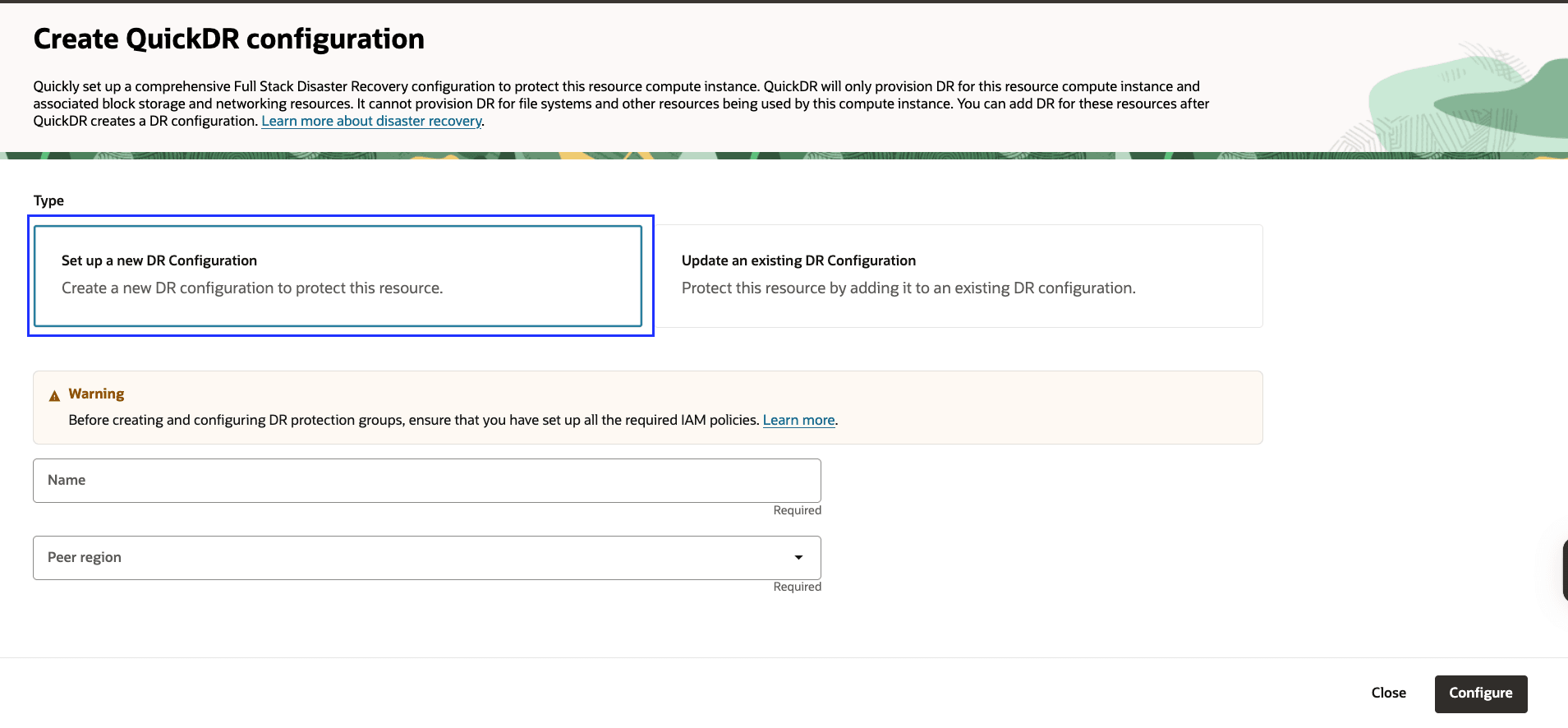
图 1:用于新 DR 配置的 QuickDR输入所需信息后,OCI Full Stack DR 将自动执行以下操作:
-
在主区域和备用区域中创建 OCI 对象存储存储桶。
-
在两个区域中创建 DR 保护组。
-
在保护组之间关联角色。
-
为引导卷和块存储卷创建具有跨区域复制的卷组。
-
可用于:
提供备用网络详细信息,例如 VNIC、VCN、子网和主机名。
或者
如果留空,OCI Full Stack DR 将自动在备用区域中创建所需的 VCN 和从属网络资源。
-
将 OCI 计算实例和卷组添加到主 DR 保护组。
-
在备用 DR 保护组中创建 DR 计划,包括:
-
切换 DR 计划。
-
故障转移 DR 计划。
-
启动钻取 DR 计划。
-
-
-
选项 2:更新现有 DR 配置
选择此选项可更新现有 DR 保护组以包括移动实例。
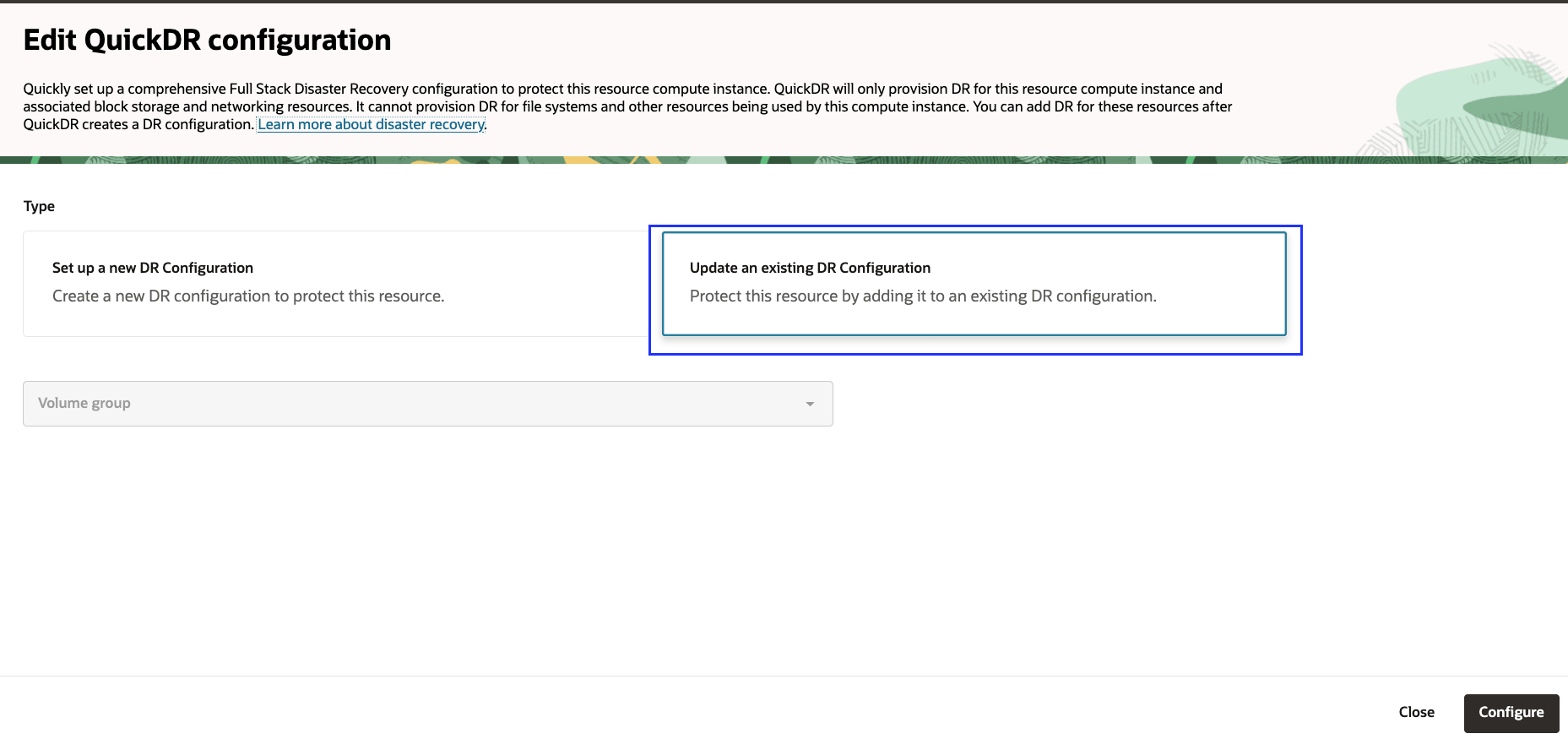
图 2:用于更新现有 DR 配置的 QuickDR要执行的步骤:
-
选择已在主区域中具有卷组的现有 DR 保护组。
-
然后,OCI Full Stack DR:
-
将移动实例的引导卷和块存储卷添加到现有卷组。
-
更新备用 DR 保护组中的 DR 计划:
-
切换 DR 计划。
-
故障转移 DR 计划。
-
启动钻取 DR 计划。
-
-
-
注:对于现有 DR 配置,如果添加了新的计算实例,关联的 DR 计划将进入“需要刷新”状态。添加任何新计算实例后,您必须刷新并验证计划。
在本教程中,您将学习如何使用 QuickDR 功能使用设置新的 DR 配置和更新现有 DR 配置来保护 OCI 中的移动实例。
体系结构描述
本教程使用冷 VM DR 体系结构,也称为 Pilot Light。在此设置中,虚拟机仅在主区域中运行。在 DR 计划执行期间,将在备用区域中创建 VM。
可以直接从 OCI Compute 访问 QuickDR 功能。
注:QuickDR 功能仅适用于移动实例。
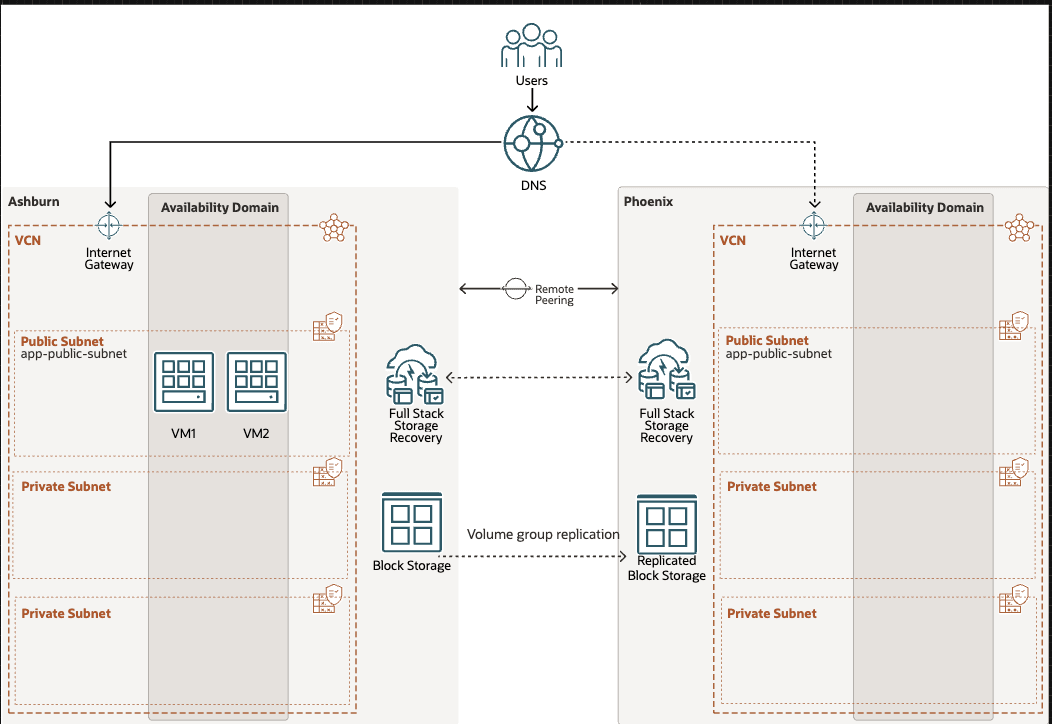
图 1:移动实例体系结构
整个教程的定义和假设
-
区域:
-
第 1 区域是阿什本:阿什本最初将作为主要区域。
-
区域 2 为凤凰城:凤凰城最初将作为备用区域运行。
-
-
区间:您可以将此部署和 OCI Full Stack DR 组织到符合 IT 监管标准的区间方案中。我们已选择将本教程的所有 OCI 资源组织在一个区间中。
目标
本教程将介绍以下任务:
- 任务 1:从区域 1 中的 OCI 控制台激活 QuickDR。
- 任务 2:在区域 1 中为
VM1设置新的 DR 配置。 - 任务 3:更新区域 1 中
VM2的现有 DR 配置。 - 任务 4:在区域 2 中运行开始钻取计划。
- 任务 5:在区域 2 中创建停止钻取计划并运行停止钻取计划。
- 任务 6:在区域 2 中运行切换计划并在区域 1 中创建 DR 计划
在本教程中,对于 Set Up a New DR Configuration 和 Update an Existing DR Configuration ,我们将使用在备用区域中预先创建的现有 VCN 和子网。
注:如果您未提供现有网络详细信息,OCI Full Stack DR 可以在备用区域中自动创建 VCN 和子网。它将为 VCN 和子网使用相同的 CIDR 范围。
Prerequisites
我们将使用以下资源从教程开始。
| 资源 | 区域 1 - 阿什本 | 区域 2 - 菲尼克斯 |
|---|---|---|
| 区间 | Suraj | Suraj |
| VCN | VCN_IAD | VCN_PHX |
| 子网 | 公开 Subnet_VCN_ASH | 公开 Subnet_VCN_PHX |
| 计算 VM | VM1, VM2 | NA |
请先完成所有必需的先决条件,然后再继续。这些步骤为顺利、成功的 OCI Full Stack DR 设置奠定了基础。
-
管理访问或必需的 Oracle Cloud Infrastructure Identity and Access Management (OCI IAM) 策略:确保您具有管理员权限或配置必要的 OCI IAM 策略以使用 OCI Full Stack DR。有关详细信息,请参见以下主题:
-
在 OCI 计算实例上运行命令的访问权限:如果您的计算实例附加了 OCI Block Storage,则可能需要在 DR 操作期间对其运行命令。有关详细信息,请参阅在 OCI 计算上运行命令。
-
在两个区域中设置具有公共子网的 VCN:创建在主区域和备用区域中具有公共子网的 VCN。有关更多信息,请参见 OCI VCN 。
-
在区域 1 中创建虚拟机:创建 OCI VM 并与公共子网关联。有关更多信息,请参见 OCI VM 。
任务 1:从区域 1 中的 OCI 控制台激活 QuickDR
-
登录 OCI 控制台并导航到计算。
-
确保 OCI 区域上下文设置为 Region 1 (Ashburn) 。
-
单击计算。
-
单击实例。
-
选择虚拟机 (
VM1)。单击详细信息并导航到灾难恢复部分。
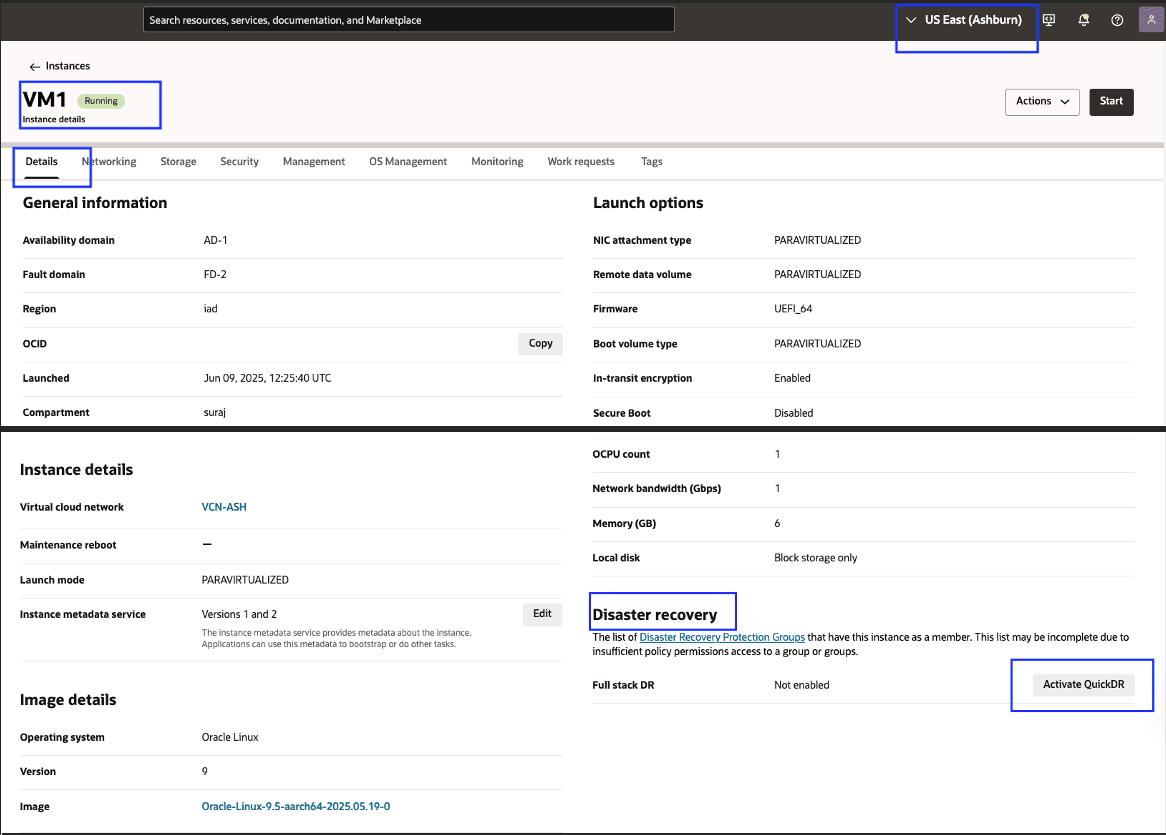
图 1.1:激活 QuickDR -
-
单击激活 QuickDR 。您将重定向到计算实例的 QuickDR 设置页面,您可以在其中选择以下两个选项之一:设置新的 DR 配置或更新现有的 DR 配置。
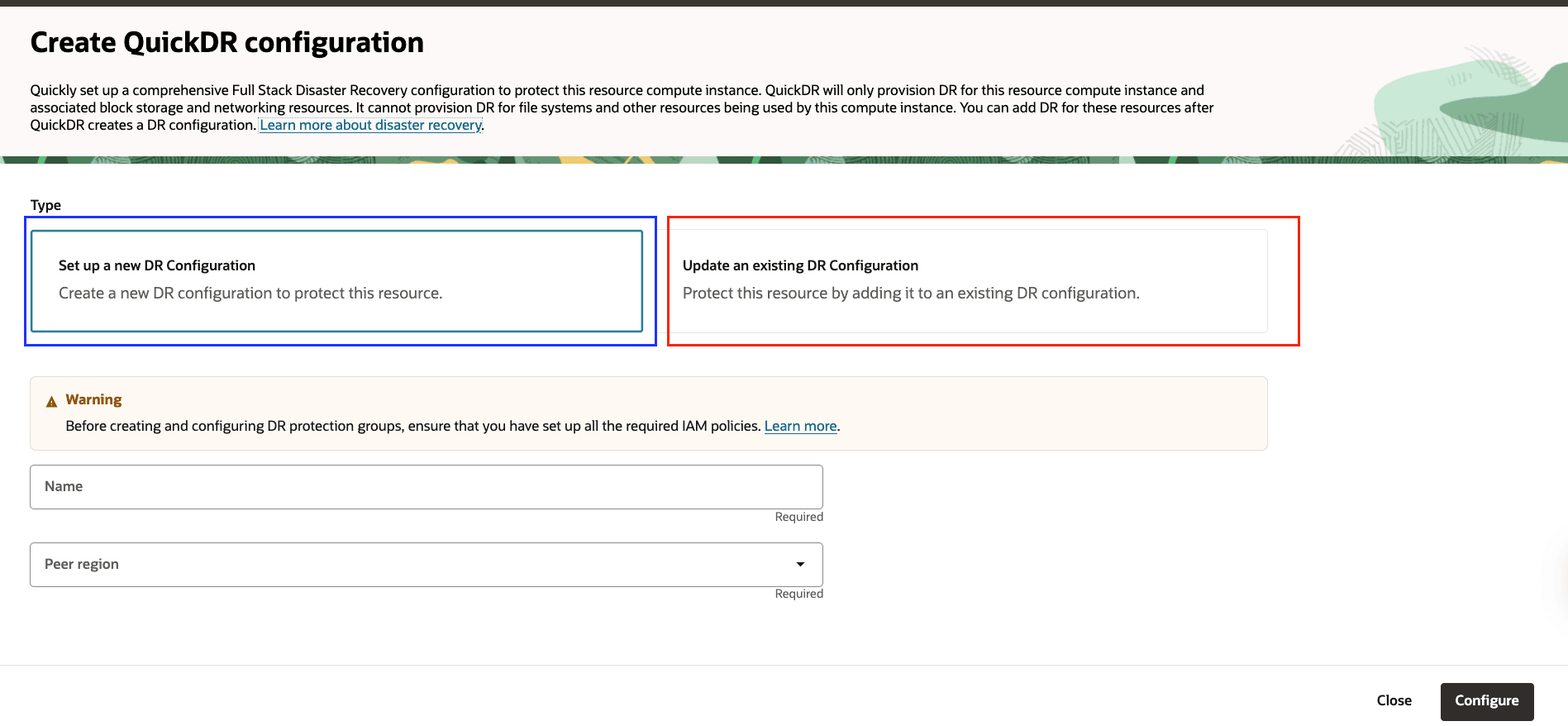
图 1.2:激活 QuickDR 选项
任务 2:在区域 1 中为 VM1 设置新的 DR 配置
作为此任务的一部分,我们将使用阿什本区域的 OCI 计算实例 (VM1),并从 OCI 控制台中 Compute 的 Disaster Recovery 部分激活 QuickDR。
-
选择 Set up a new DR Configuration 。
-
输入 DR 保护组的名称。
-
选择区间。
-
选择对等区域(备用区域)。在此示例中,这将为 Phoenix 。源区域 Compartment 和 Instance (
VM1) 应自动显示。 -
选择指定 DR 配置的目标网络详细信息以使用备用区域中的现有 VCN 和子网。
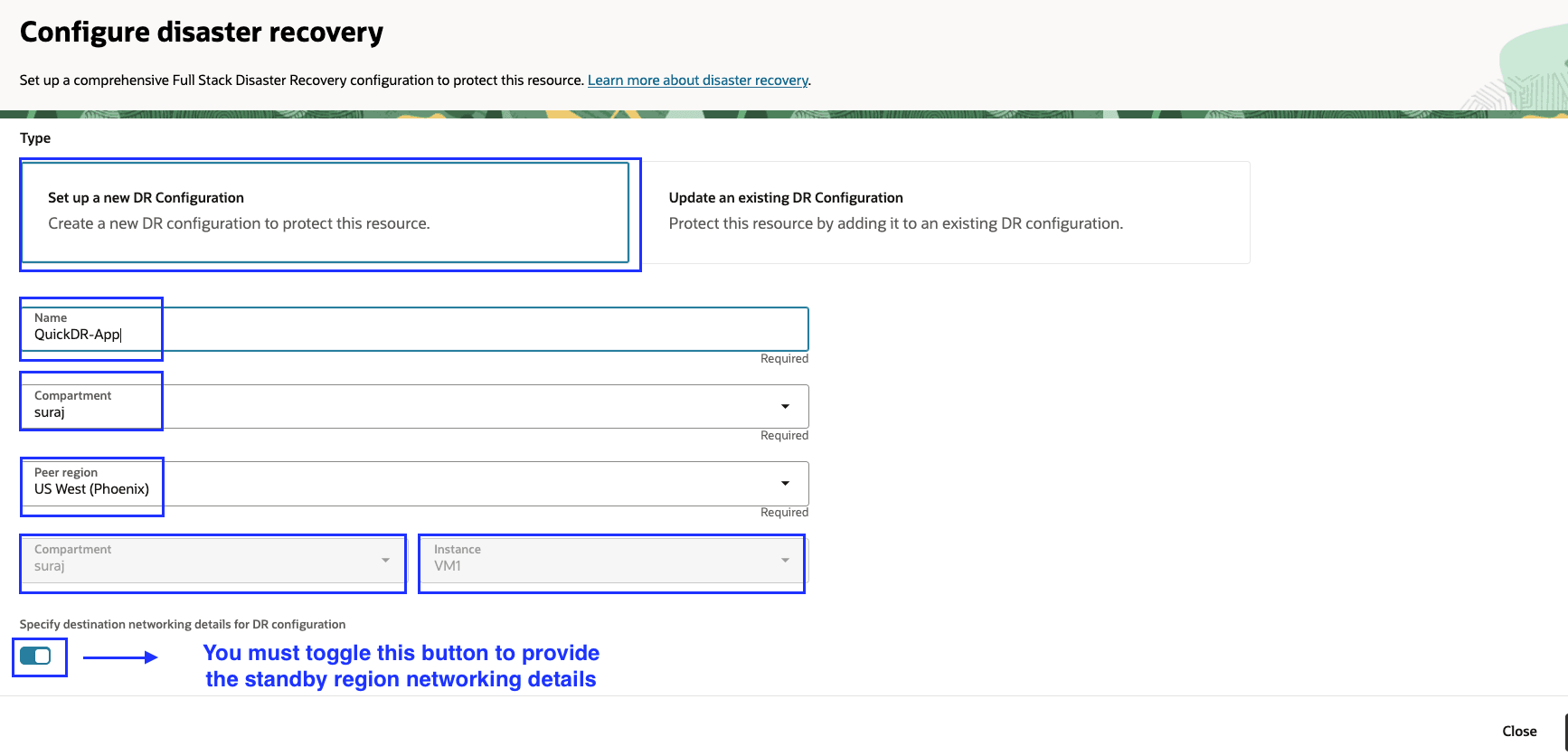
图 2.1:为 VM1 设置新 DR注:如果您在备用区域中创建的网络配置(VCN、子网等)与源区域匹配,则可以不选中指定 DR 配置的目标网络详细信息的默认选项,然后单击配置。在此阶段之后,无需进行其他手动设置。OCI Full Stack Disaster Recovery 将自动创建和配置所有其他必要的先决条件,包括网络。如果要使用现有网络详细信息,可以按照步骤 6 和步骤 7 进行操作。
-
在 VNIC 映射列表中,单击添加 VNIC 映射,然后选择备用区域详细信息,例如 VNIC 、目标 VCN 、区间、目标子网和其他详细信息。验证并单击 Add 。
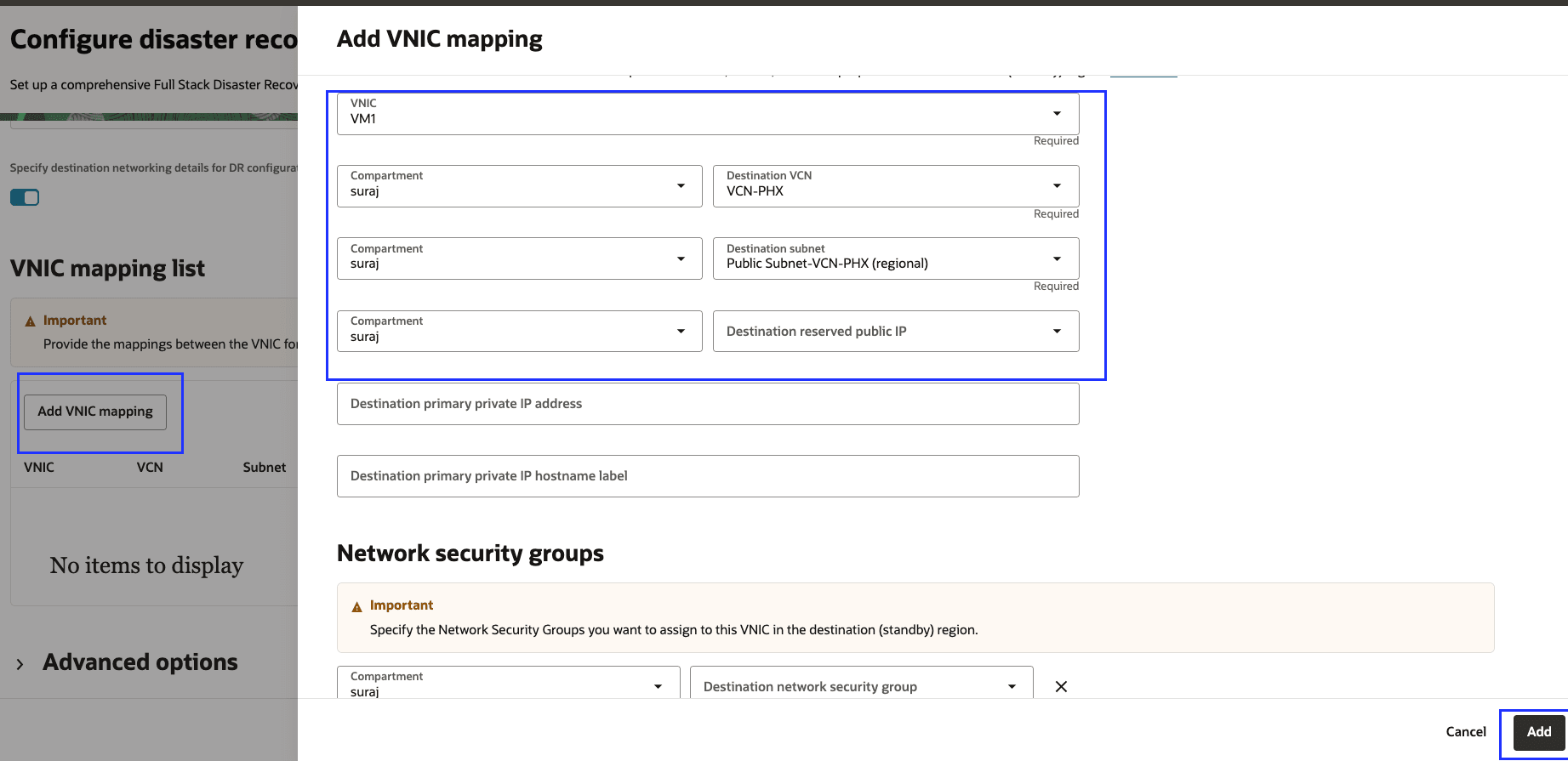
图 2.2:VM1 的 VNIC 详细信息验证 VNIC 详细信息。

图 2.3:添加了有关 VM1 的 VNIC 详细信息 -
单击 Configure 。
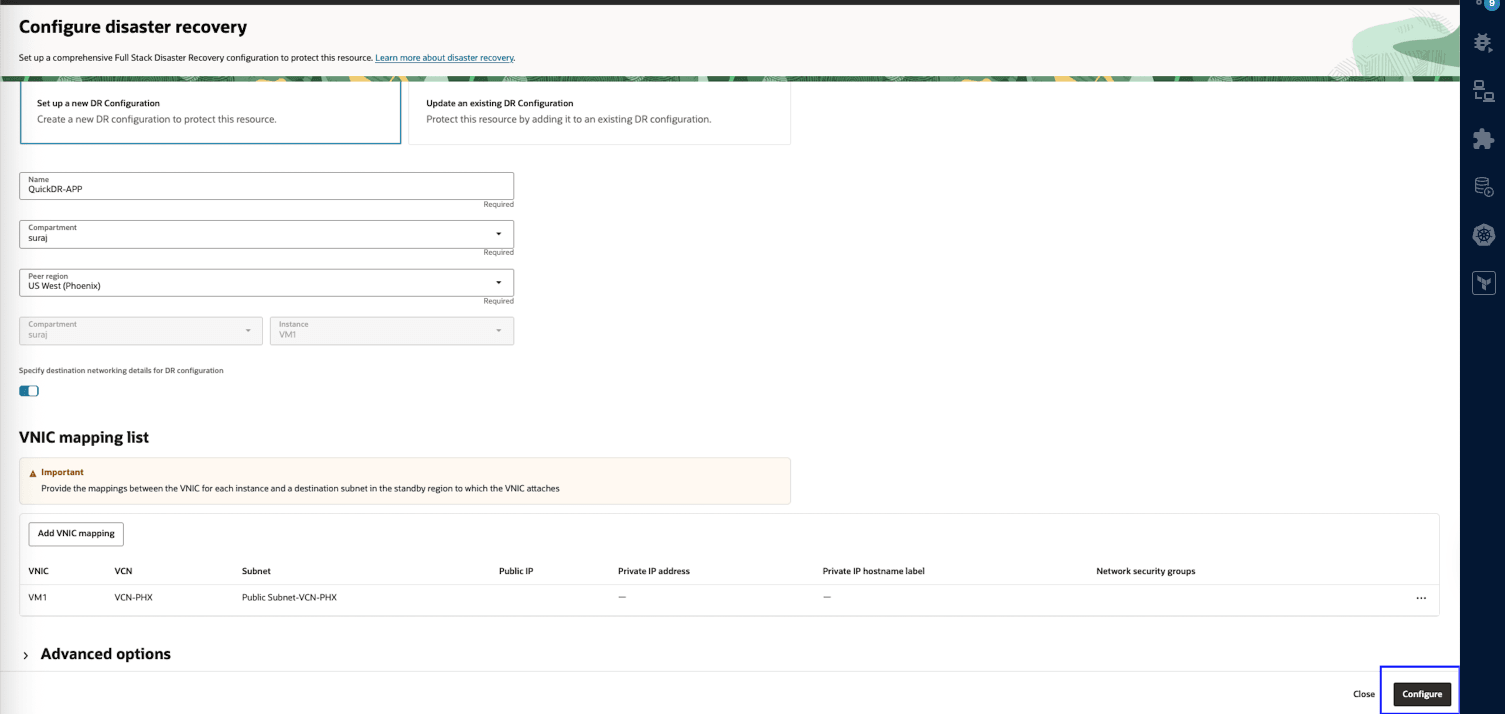
图 2.4:为 VM1 配置 QuickDR您将被重定向到工作请求页。几分钟后,您应看到状态为 Created DR protection group 的状态标记为 Succeeded 。您可以验证已创建的关联资源,并查看各个选项卡中的日志消息。
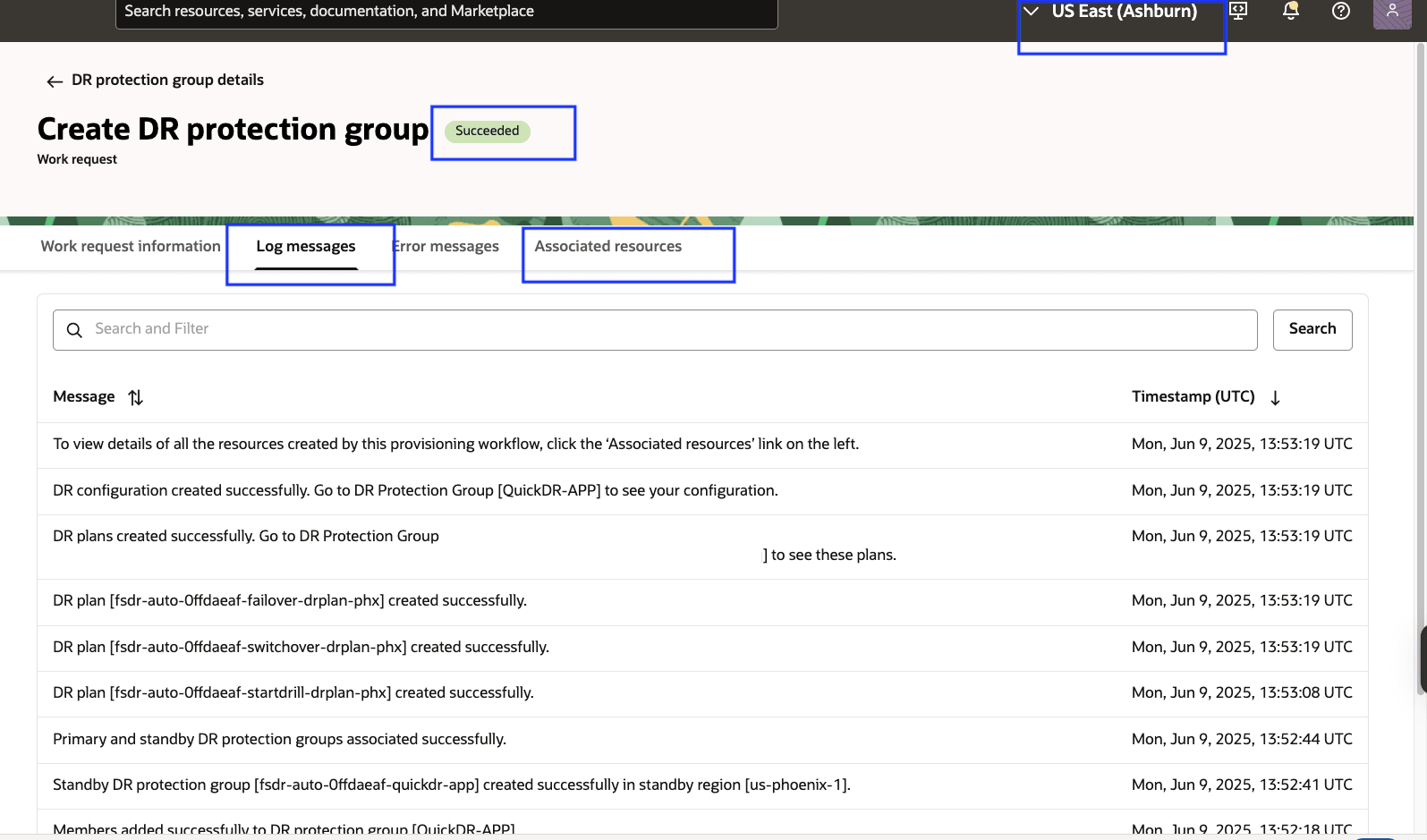
图 2.5:已配置 VM 的 QuickDR -
从 Ashburn 区域中,转至 Migration & Disaster Recovery 和 DR Protection Groups ,然后选择
QuickDR-APPDR 保护组。 -
验证 DR 保护组 Role 是否为 Primary 。然后,导航到 Members(成员)部分,并确认已添加计算实例
VM1及其对应的 volume group 。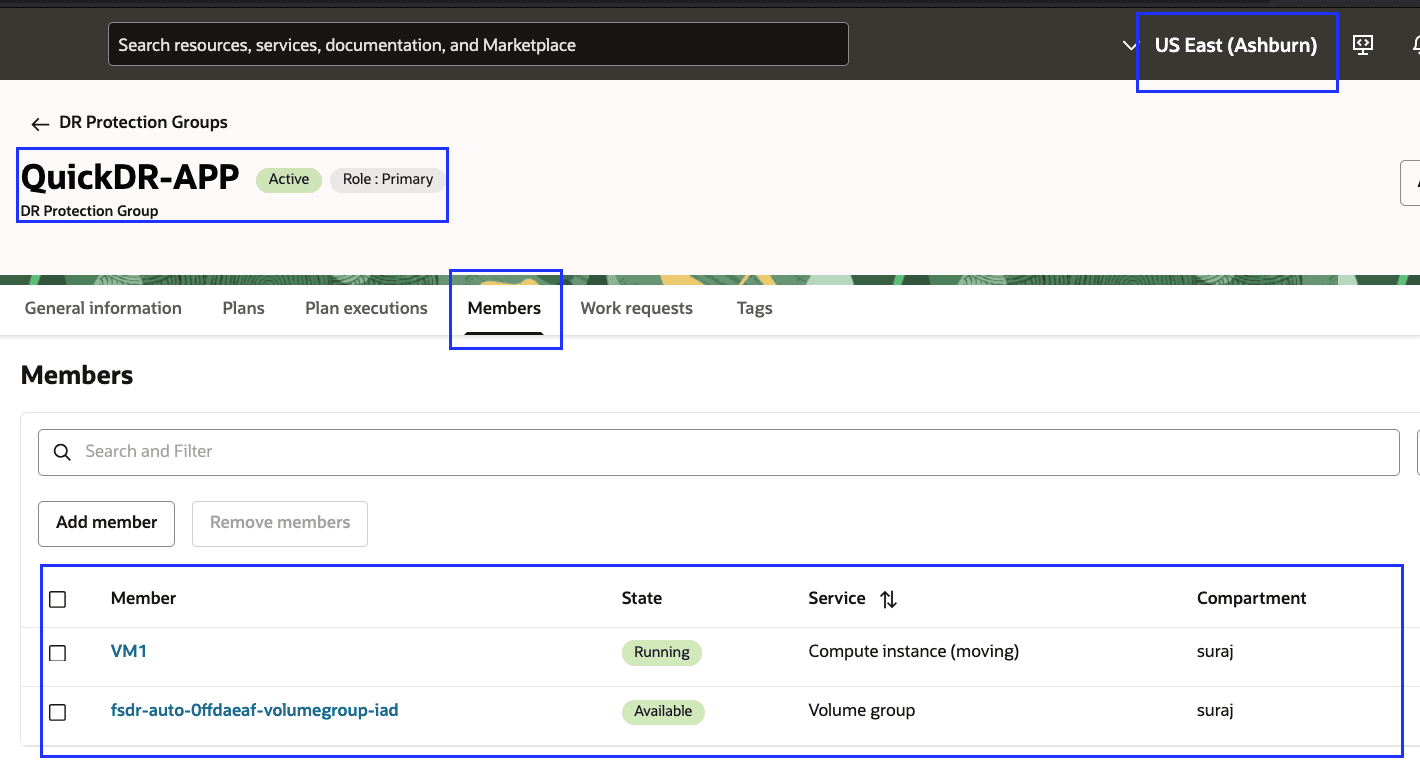
图 2.6:阿什本的 DR 保护组成员 -
从 Phoenix 区域中,转至 Migration & Disaster Recovery 和 DR Protection Groups ,然后选择
fsdr-auto-0ffdaeaf-quickdr-appDR 保护组。备用区域中的 DR 保护组嵌入了以主保护组名称结尾的自动生成的名称。 -
验证 DR 保护组 Role 是否设置为 Standby 。然后,导航到 DR 计划部分,并确认切换、故障转移和开始追溯计划已成功创建并且处于有效状态。
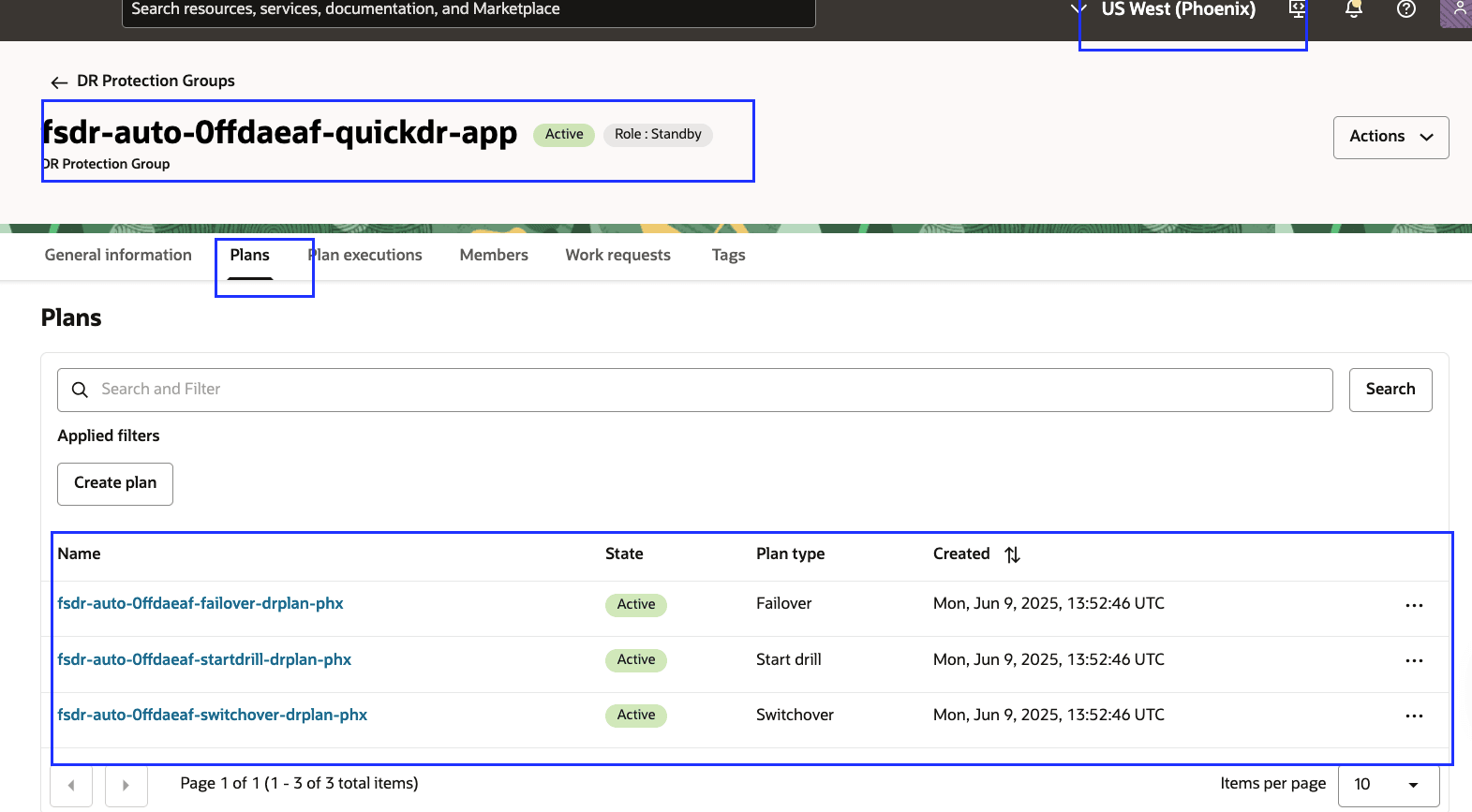
图 2.7: Phoenix 中的 DR 计划
在此阶段,所有必需的 DR 计划都已准备就绪,并且可以根据需要执行。
任务 3:在区域 1 中更新 VM2 的现有 DR 配置
作为此任务的一部分,我们将使用 Ashburn 区域中的 OCI 计算实例 VM2 ,并在 OCI 控制台中激活 Compute 的 Disaster Recovery 部分中的 QuickDR 选项。
-
按照任务 1 执行,但改为选择
VM2。 -
选择 Update an existing DR Configuration 。
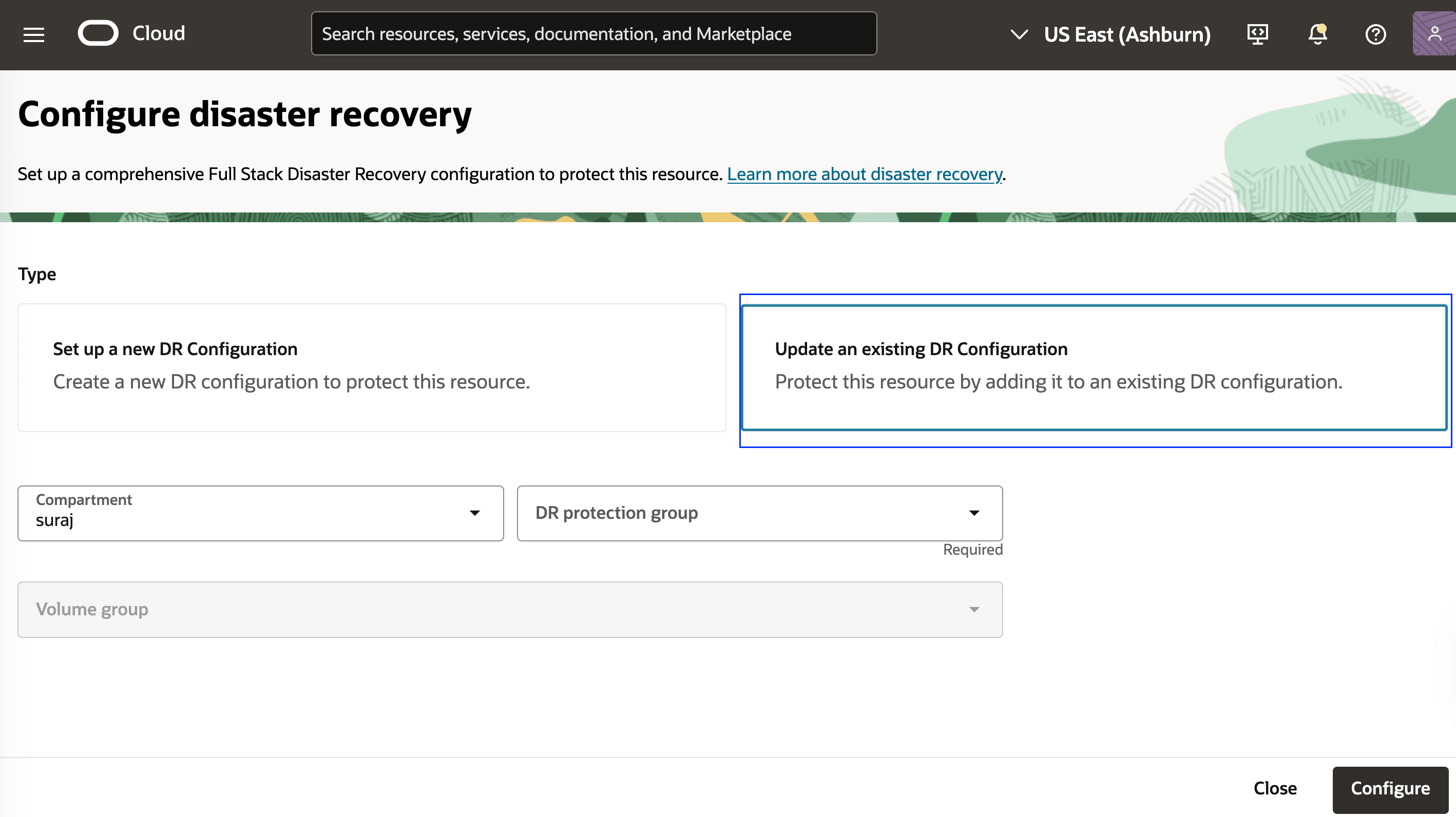
图 3.2:选择 VM2 的更新 DR 配置 -
选择区间。
-
选择在任务 2 中创建的 DR 保护组,使其成为
QuickDR-APP。 -
选择在任务 2 中创建的 volume group 详细信息,因此它将是
fsdr-auto-0ffdaeaf-volumegroup-iad。 -
源区域 Compartment 和 Instance (
VM2) 应自动显示。 -
选择指定 DR 配置的目标网络详细信息以使用备用区域中的现有 VCN 和子网。
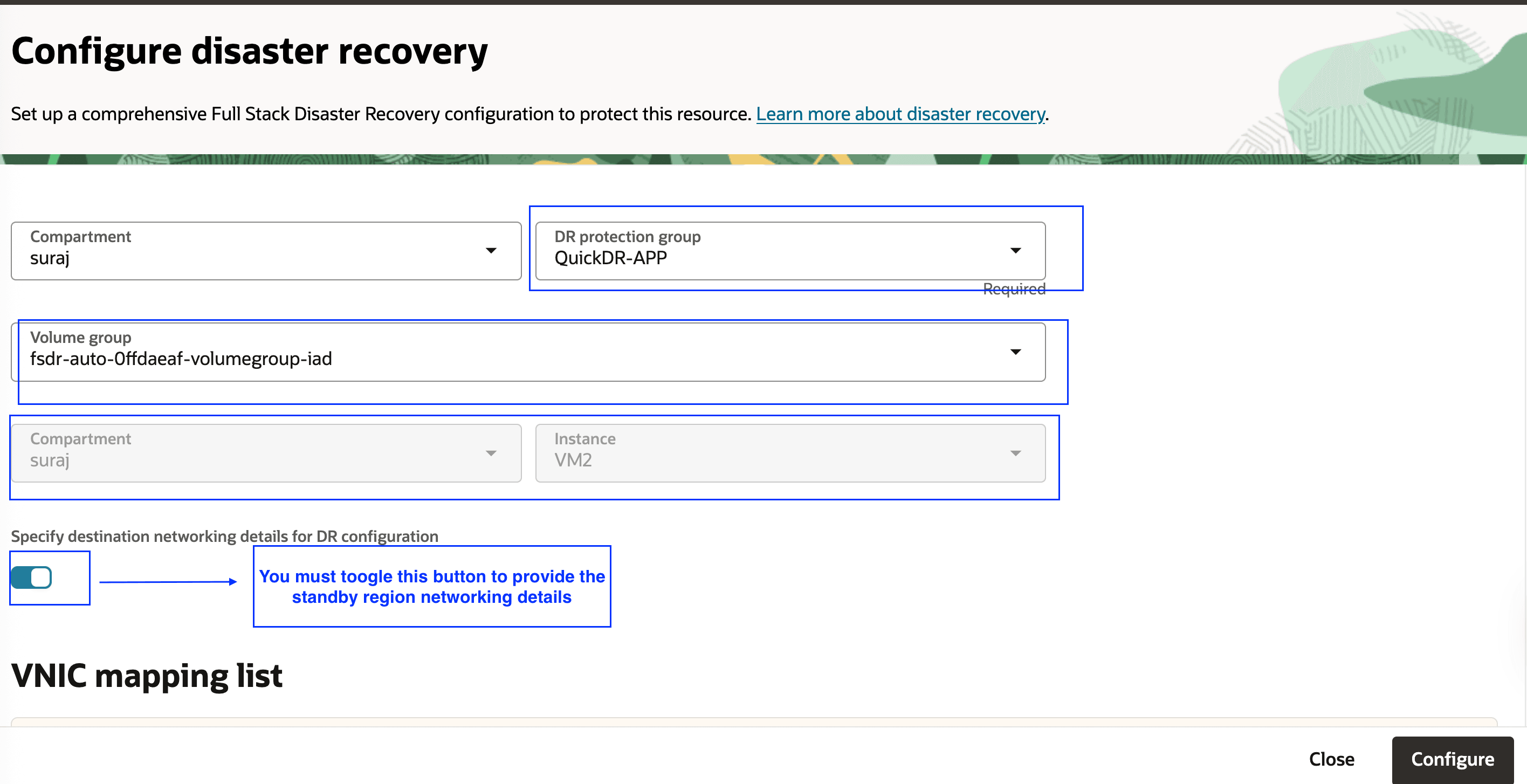
图 3.2:更新 VM2 的 DR 配置注:如果您在备用区域中创建的网络配置(VCN、子网等)与源区域匹配,则可以不选中指定 DR 配置的目标网络详细信息的默认选项。OCI Full Stack DR 将自动创建这些资源。最后,单击 Configure 。
-
在 VNIC 映射列表中,单击添加 VNIC 映射,然后选择备用区域详细信息,例如 VNIC 、目标 VCN 、区间、目标子网和其他详细信息。验证并单击 Add 。
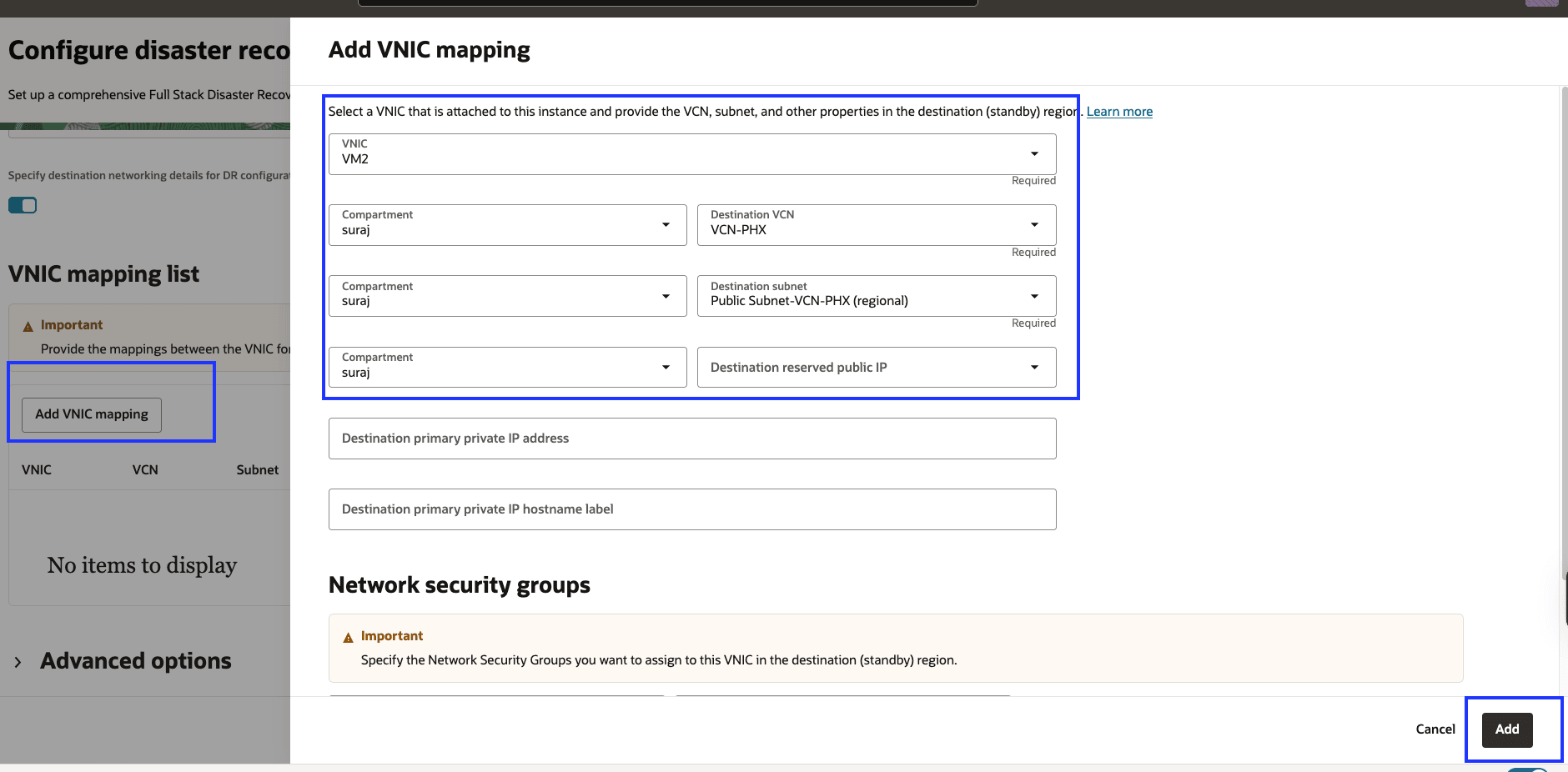
图 3.3:添加 VM2 的 VNIC 详细信息 -
验证 VNIC 详细信息。

图 3.4:添加了有关 VM2 的 VNIC 详细信息 -
单击 Configure 。
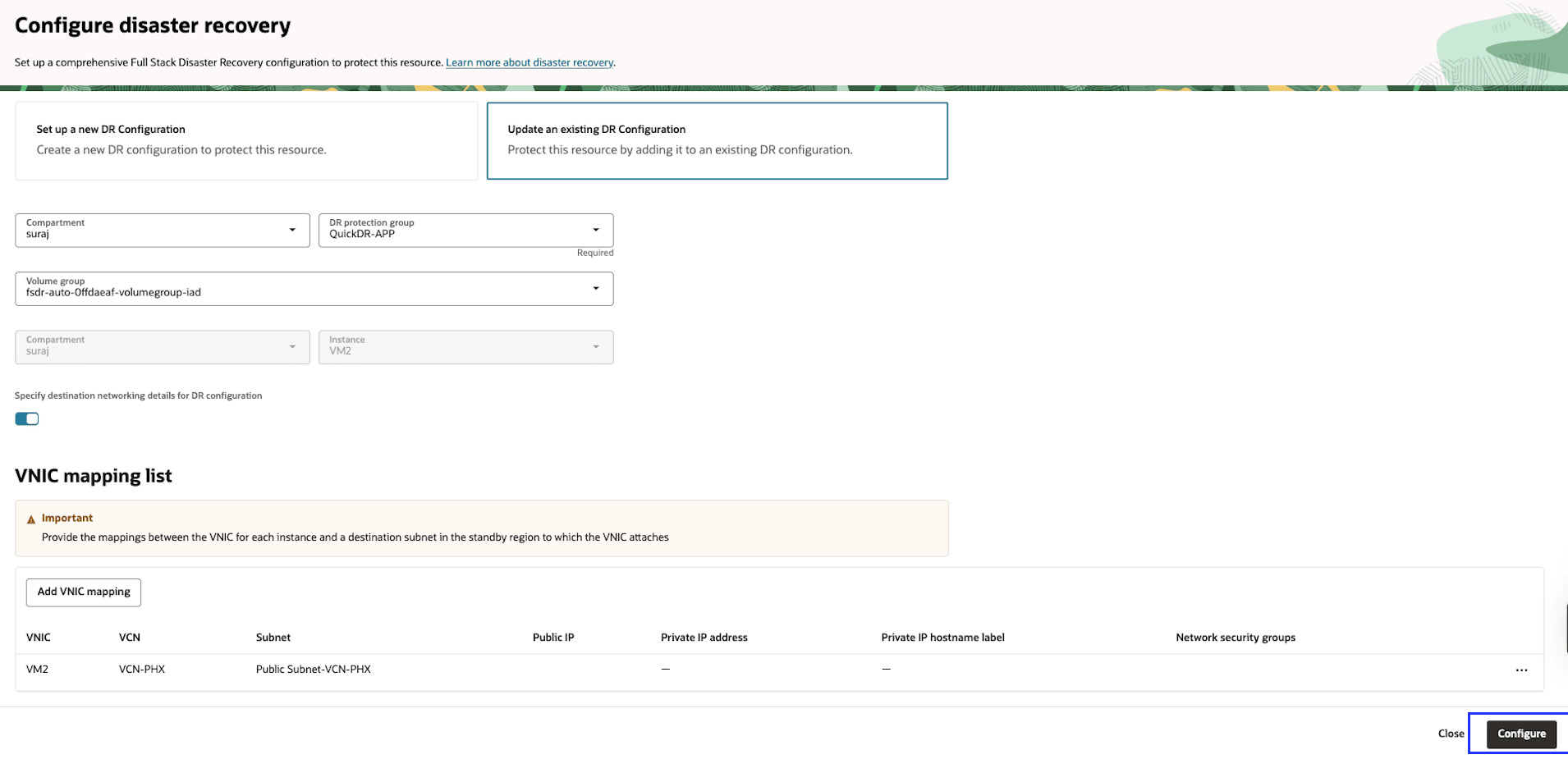
图 3.5:为 VM2 配置 QuickDR -
您将被重定向到工作请求页。几分钟后,您应看到状态为 Created DR protection group 的状态标记为 Succeeded 。您可以验证已创建的关联资源,并查看各个选项卡中的日志消息。
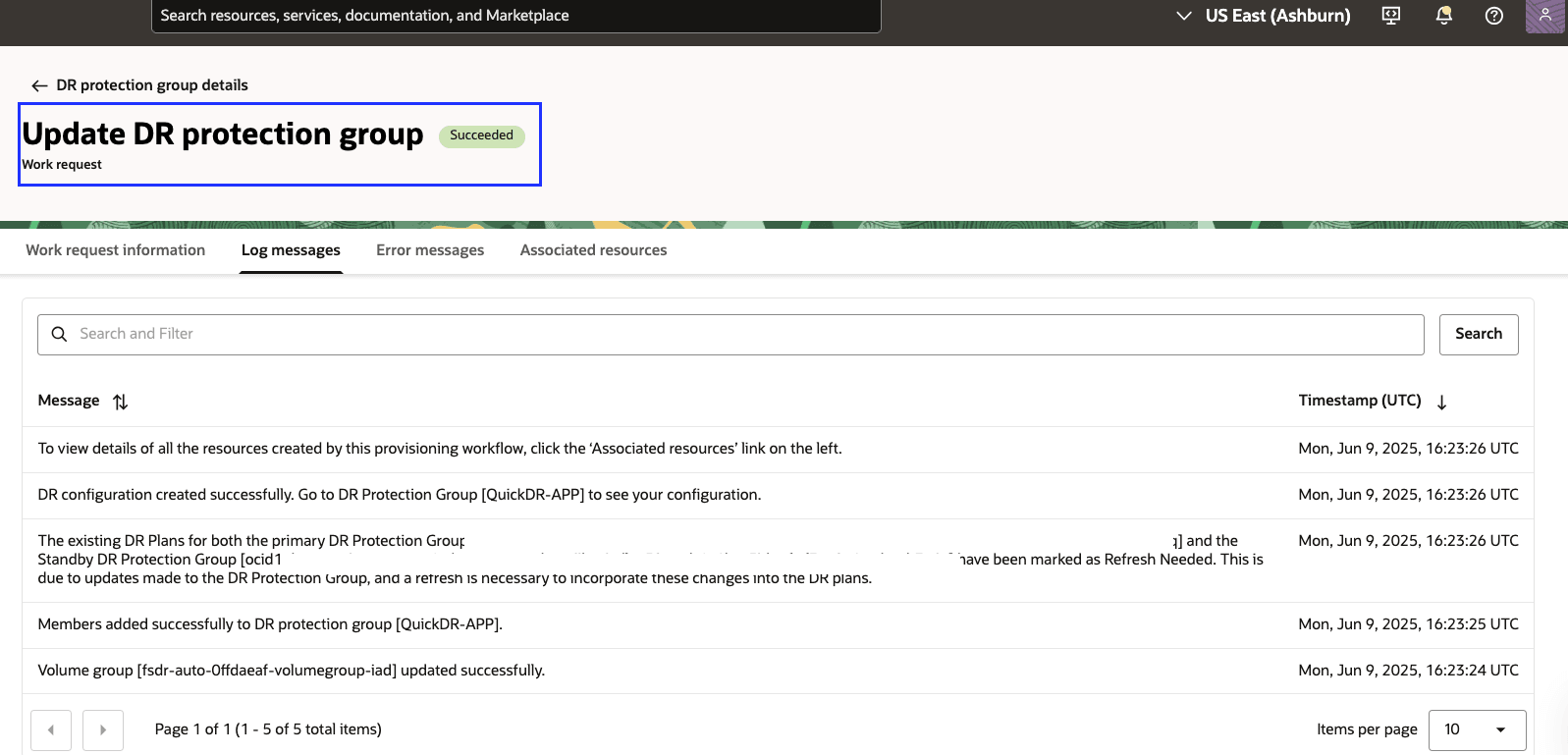
图 3.6:为 VM2 配置了 QuickDR -
从 Ashburn 区域中,转至 Migration & Disaster Recovery 和 DR Protection Groups ,然后选择
QuickDR-APPDR 保护组。 -
验证 DR 保护组角色是否为 Primary 。然后,导航到 Members(成员)部分,确认已添加计算实例
VM2,并且已更新其对应的 volume group(卷组)。
图 3.7:阿什本的 DR 保护组成员 -
从 Phoenix 区域中,转至 Migration & Disaster Recovery 和 DR Protection Groups ,然后选择
fsdr-auto-0ffdaeaf-quickdr-appDR 保护组。备用区域中的 DR 保护组嵌入了以主保护组名称结尾的自动生成的名称。 -
验证 DR 保护组角色是否设置为 Standby 。然后,导航到 DR 计划部分,并确认切换、故障转移和开始追溯计划已成功更新,并且处于需要注意(需要刷新)状态。
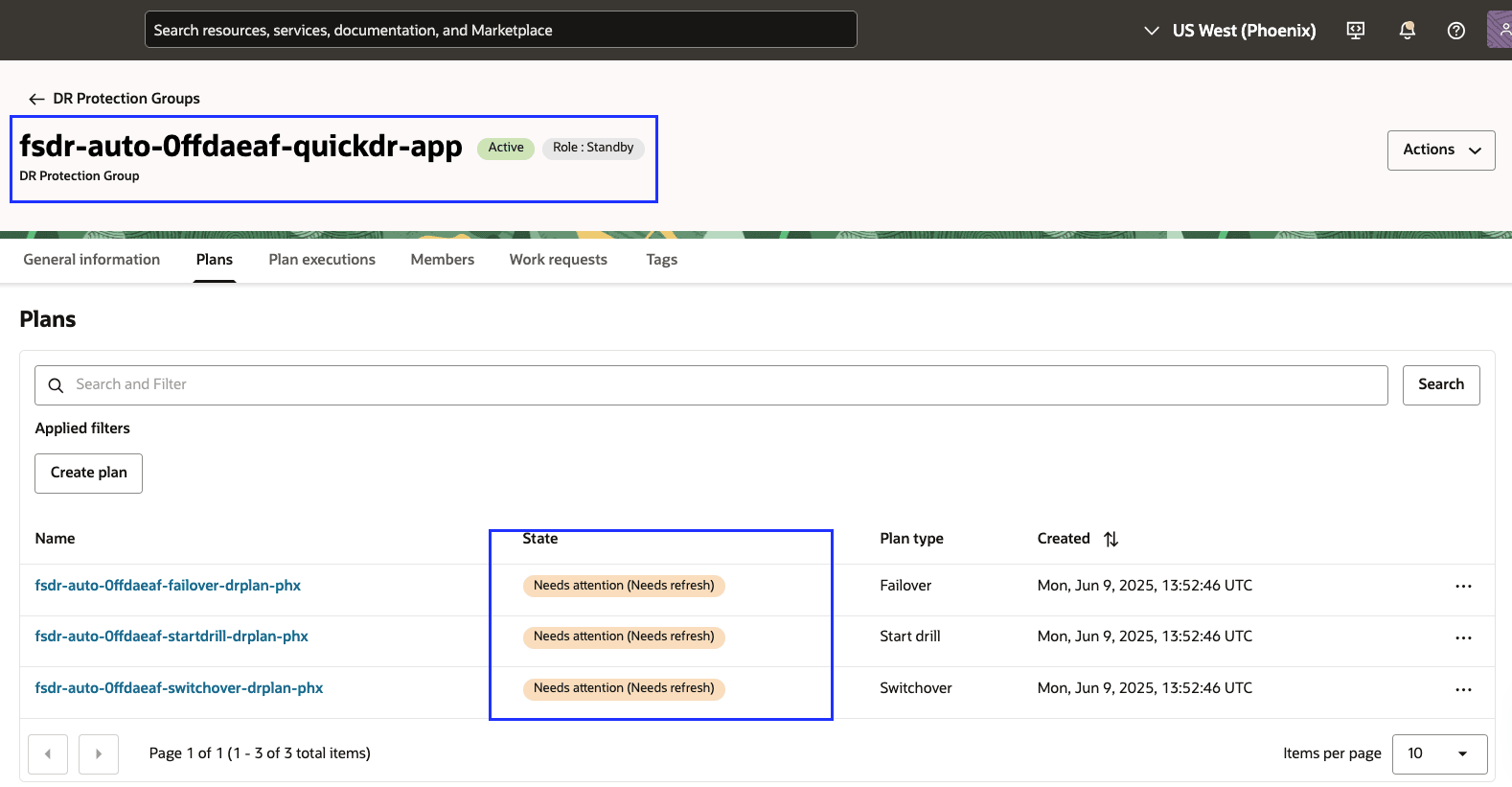
图 3.8: Phoenix 中的 DR 计划需要刷新 -
由于对成员进行了更改(包括添加
VM2和更新到 volume group ),因此 DR 计划已更新。接下来,需要刷新和验证所有 DR 计划,以便使计划有效。 -
单击 Switchover 计划右端的三个点(…)菜单,然后选择 Refresh 。
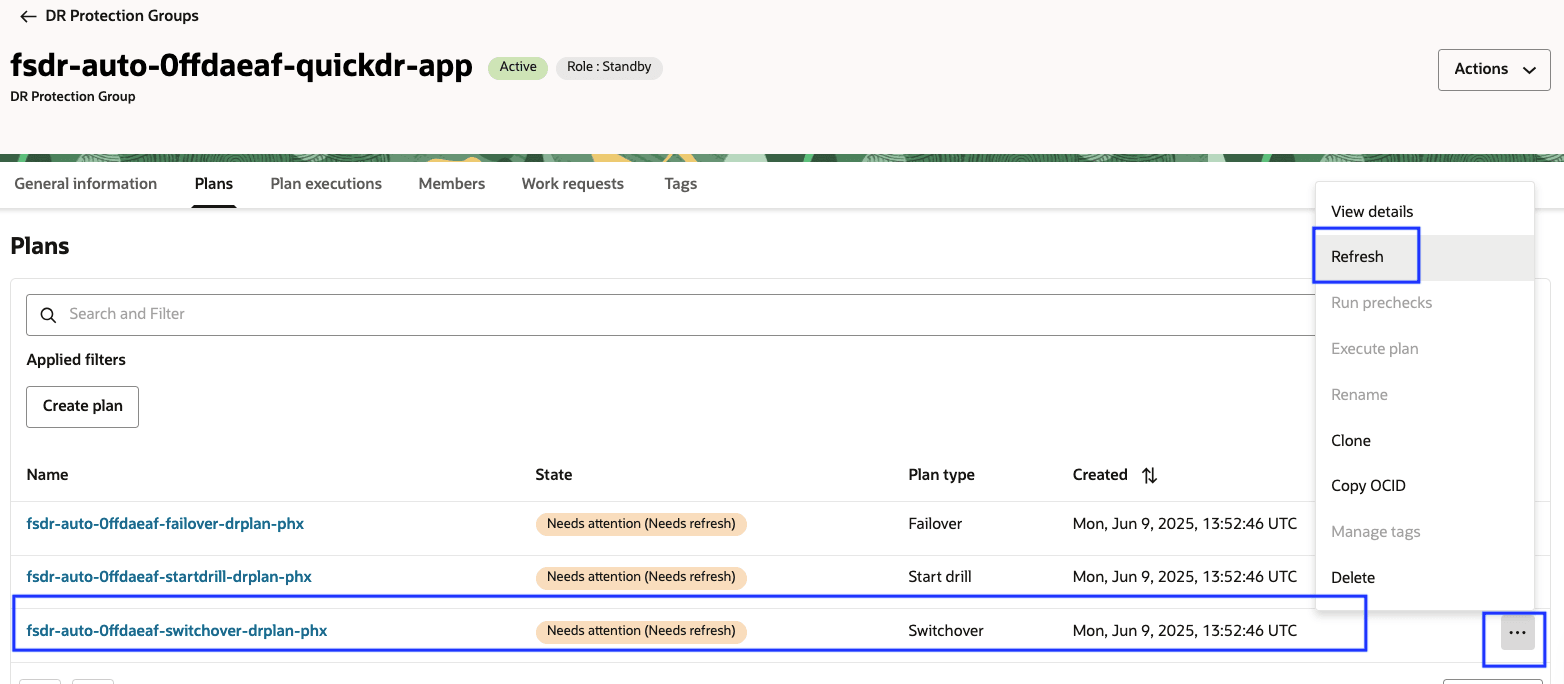
图 3.9:刷新 DR 计划 -
单击刷新以确认刷新操作。
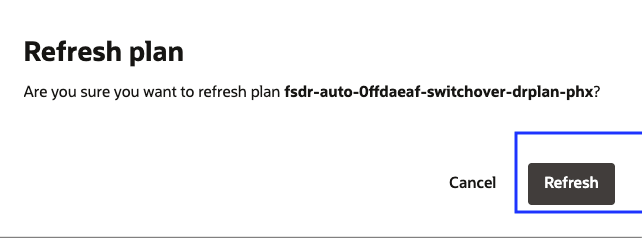
图 3.10:确认刷新 DR 计划 -
对故障转移和开始追溯计划重复步骤 17 和 18,以刷新并确认每个计划。
刷新操作后,DR 计划的状态将显示为需要验证。
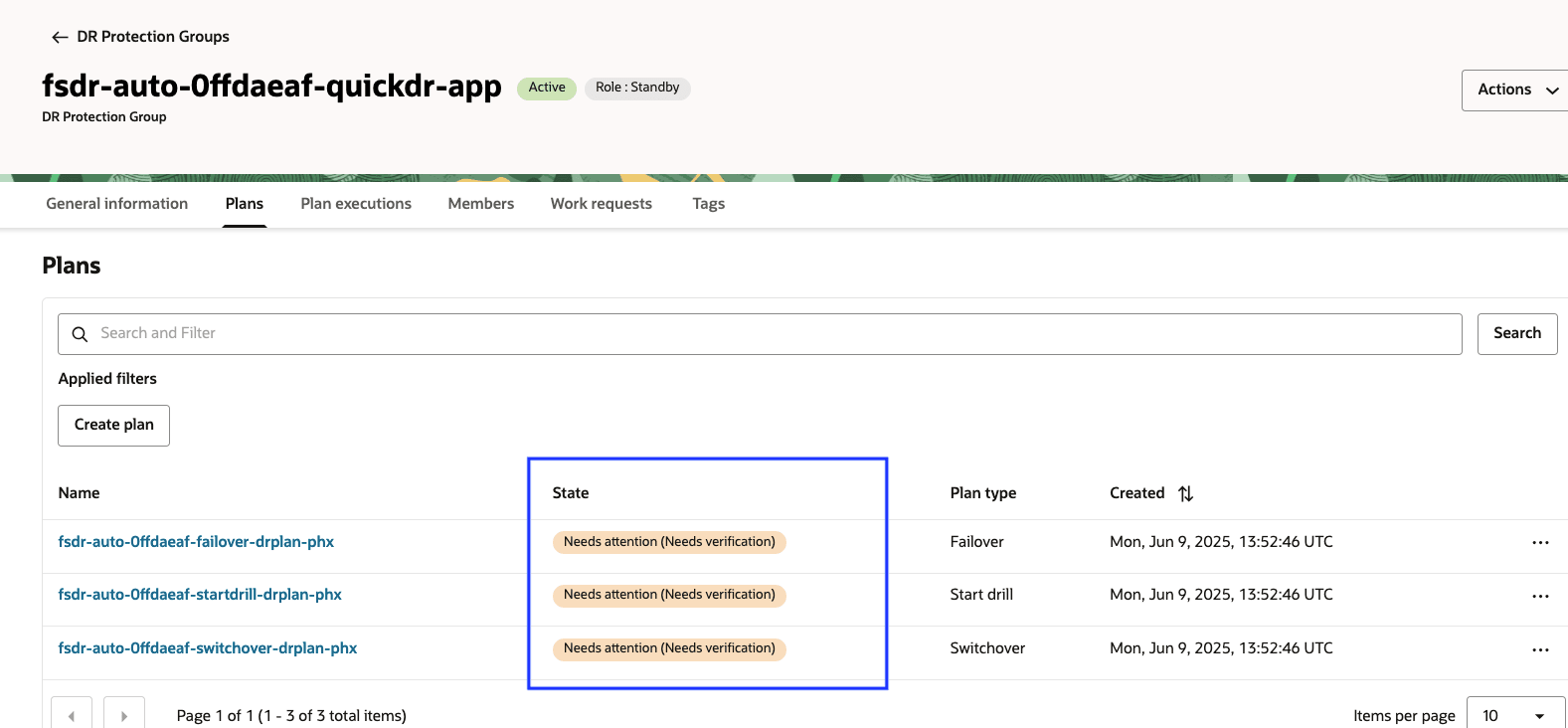
图 3.11: DR 计划需要验证 -
单击 Switchover 计划右端的三个点(…)菜单,然后选择 Verify 。
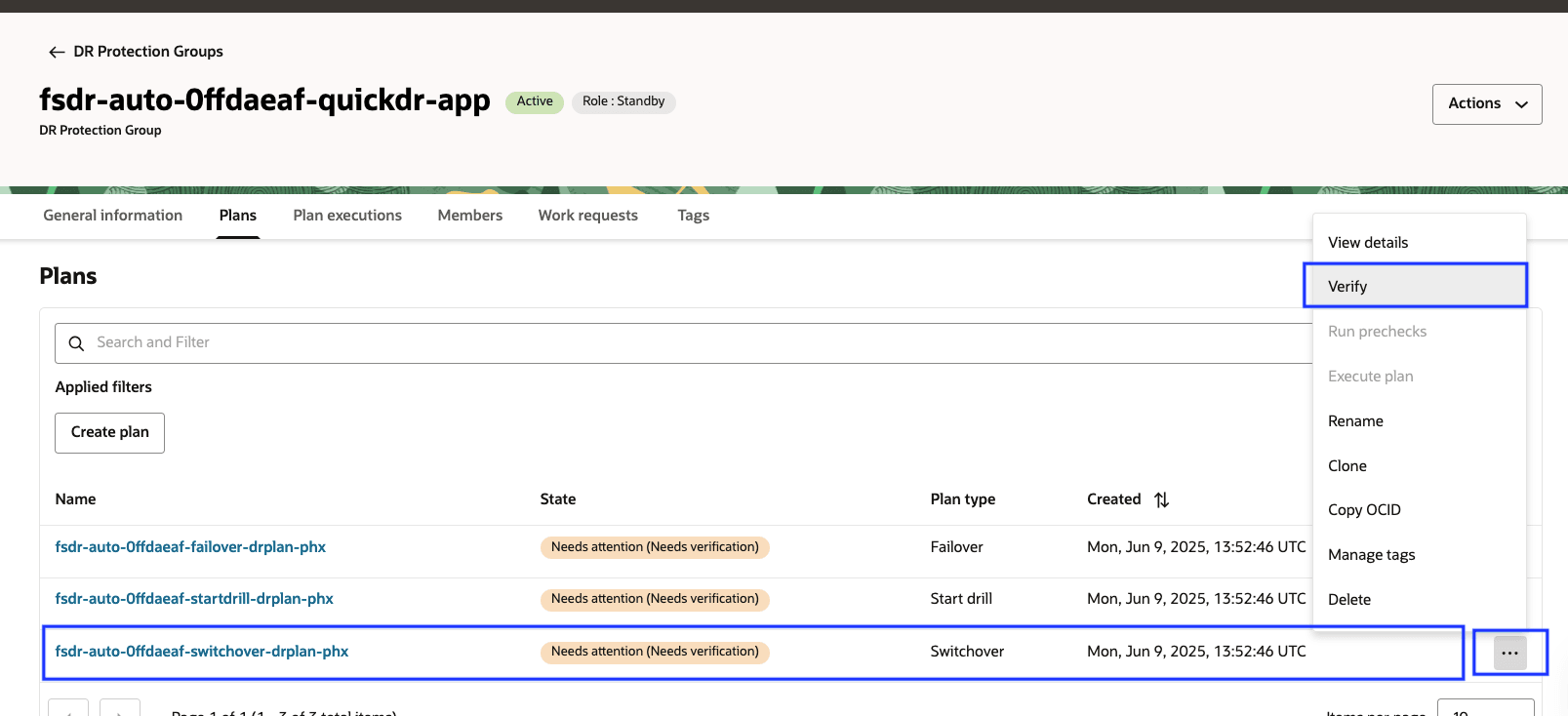
图 3.12:验证 DR 计划 -
单击 Verify 确认验证操作。
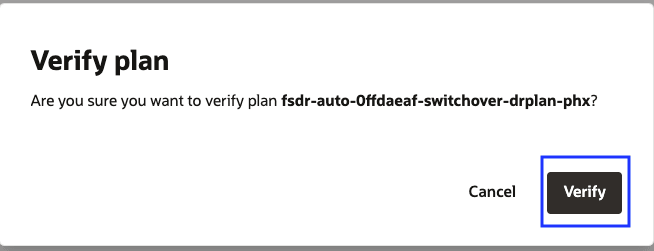
图 3.13:确认 DR 计划对故障转移和开始追溯计划重复步骤 20 和步骤 21,以验证和确认每个故障转移。
-
所有 DR 计划现在都将处于 Active 状态并可供使用。
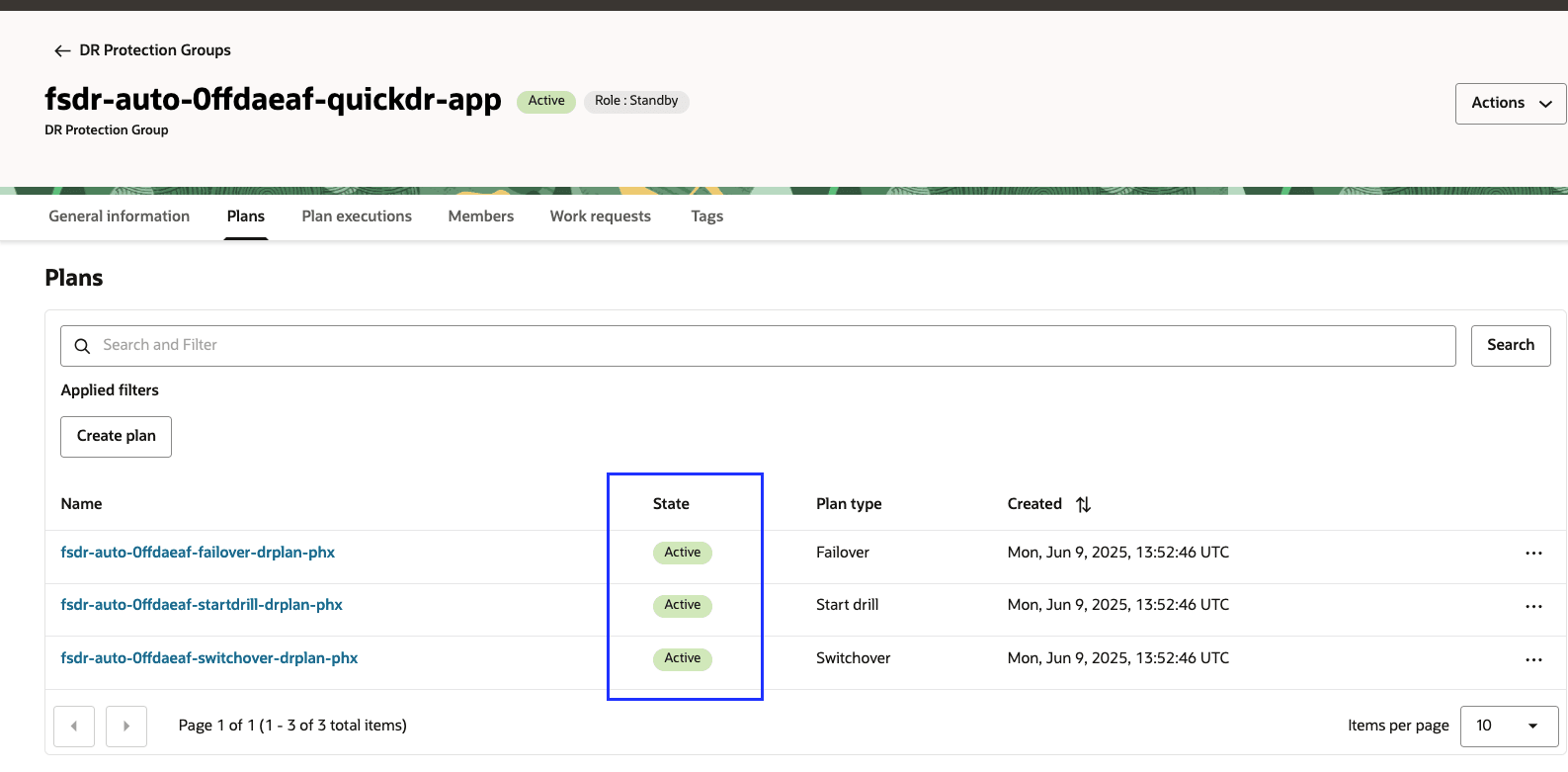
图 3.14:活动 DR 计划
任务 4:在区域 2 中运行开始追溯计划
在任务 3 中创建的基本 DR 计划包含 OCI Full Stack DR 中内置的恢复任务的预填充步骤。
-
验证开始钻取计划。
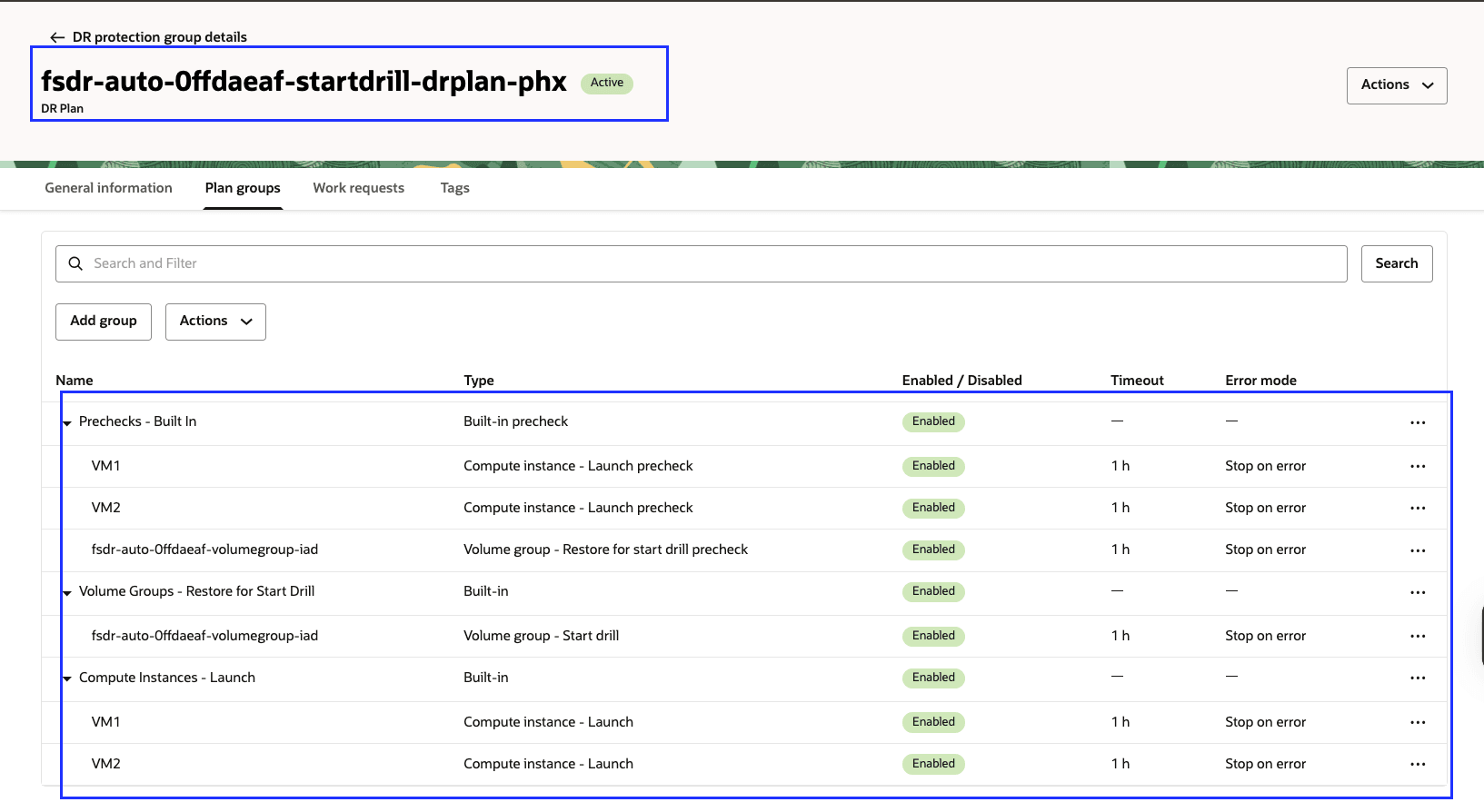
图 4.1:开始钻取计划的计划组 -
单击操作下拉菜单,然后选择运行预检查。
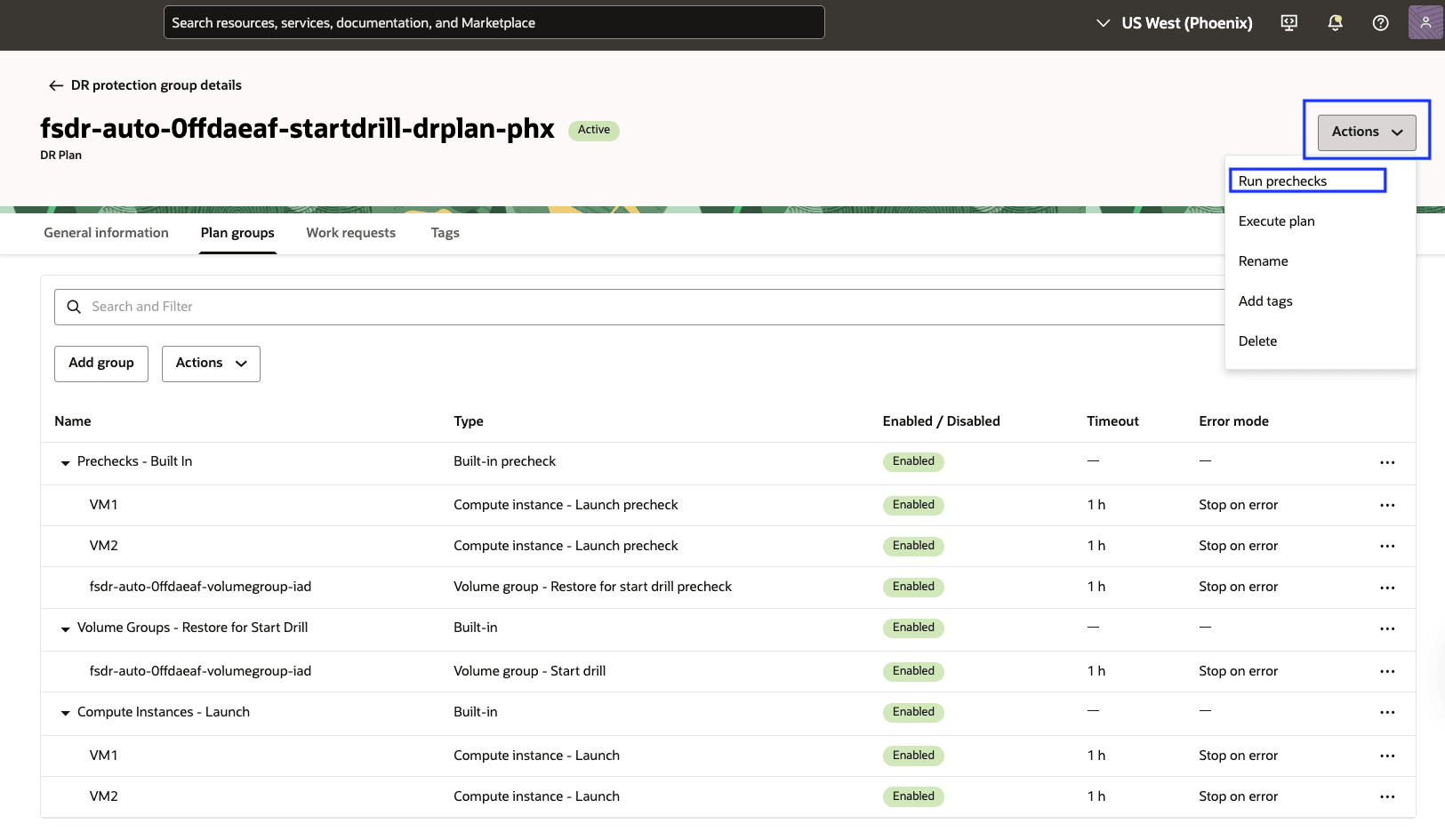
图 4.2:为“开始”钻取计划运行预检查 -
单击 Run Prechecks(运行预检查)。
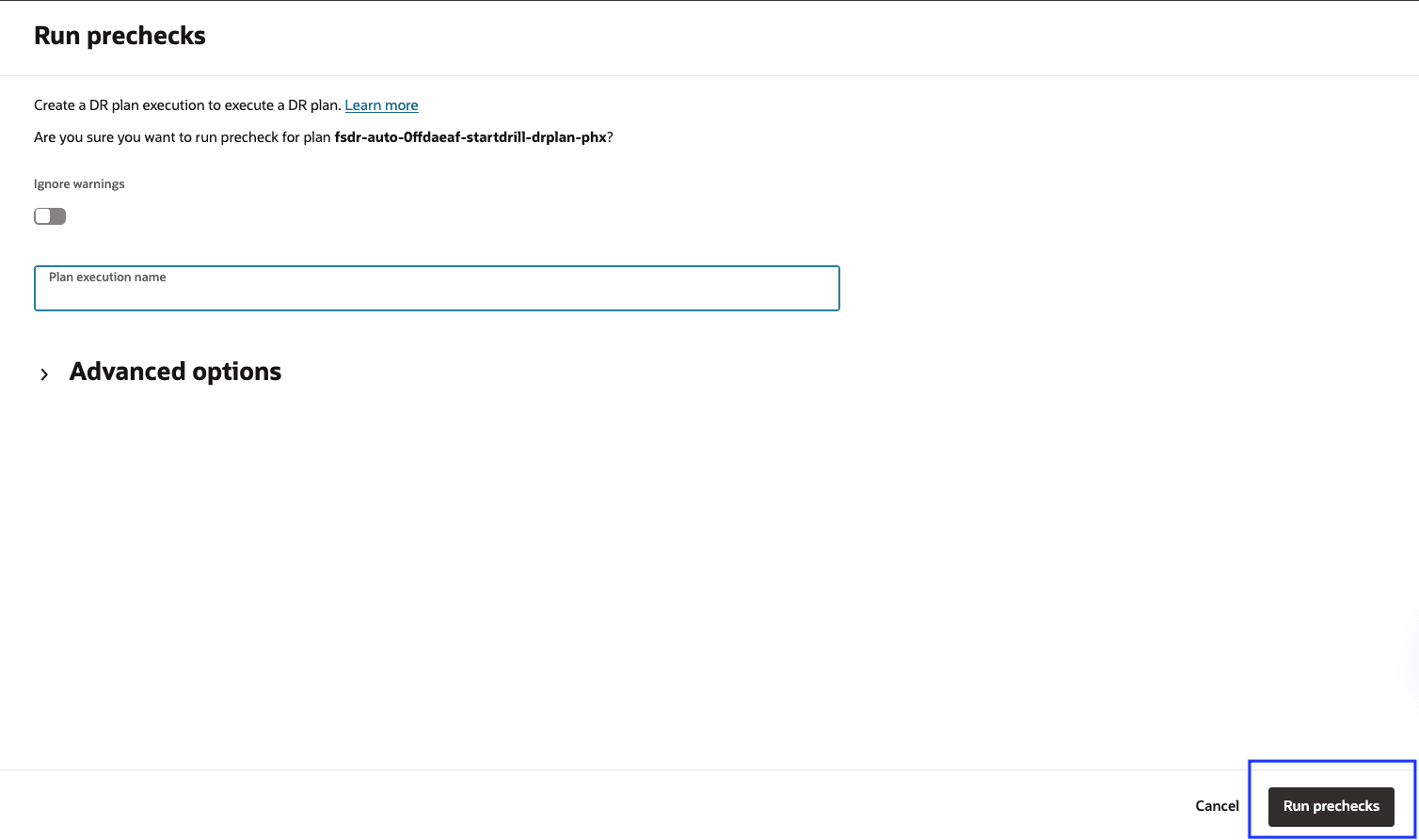
图 4.3:确认运行“开始”钻取计划的预检查监视预检查状态并确认执行已成功完成。
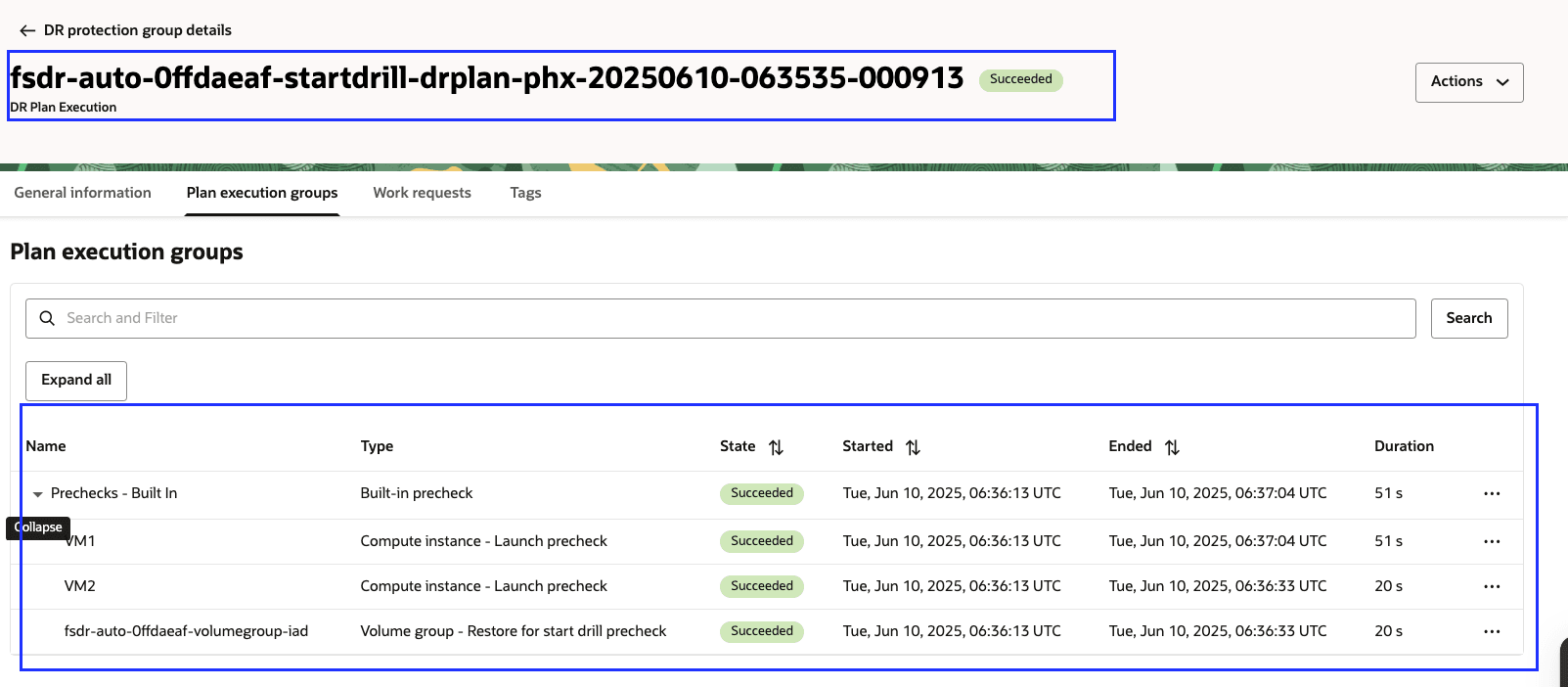
图 4.4:开始钻取计划的预检查成功 -
单击操作下拉菜单,然后选择执行计划。
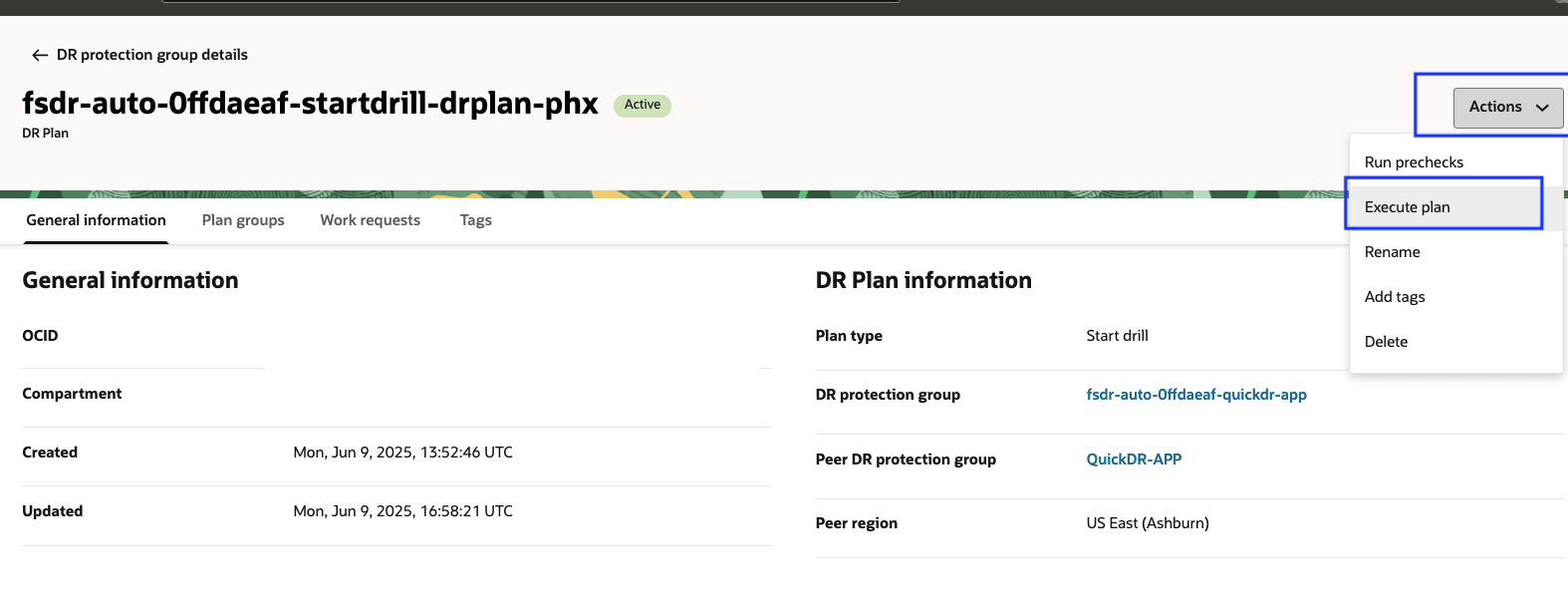
图 4.5:为“开始”钻取计划运行执行计划 -
单击执行计划。

图 4.6:确认“开始”钻取计划的运行执行计划监视执行计划状态并确认执行成功完成。
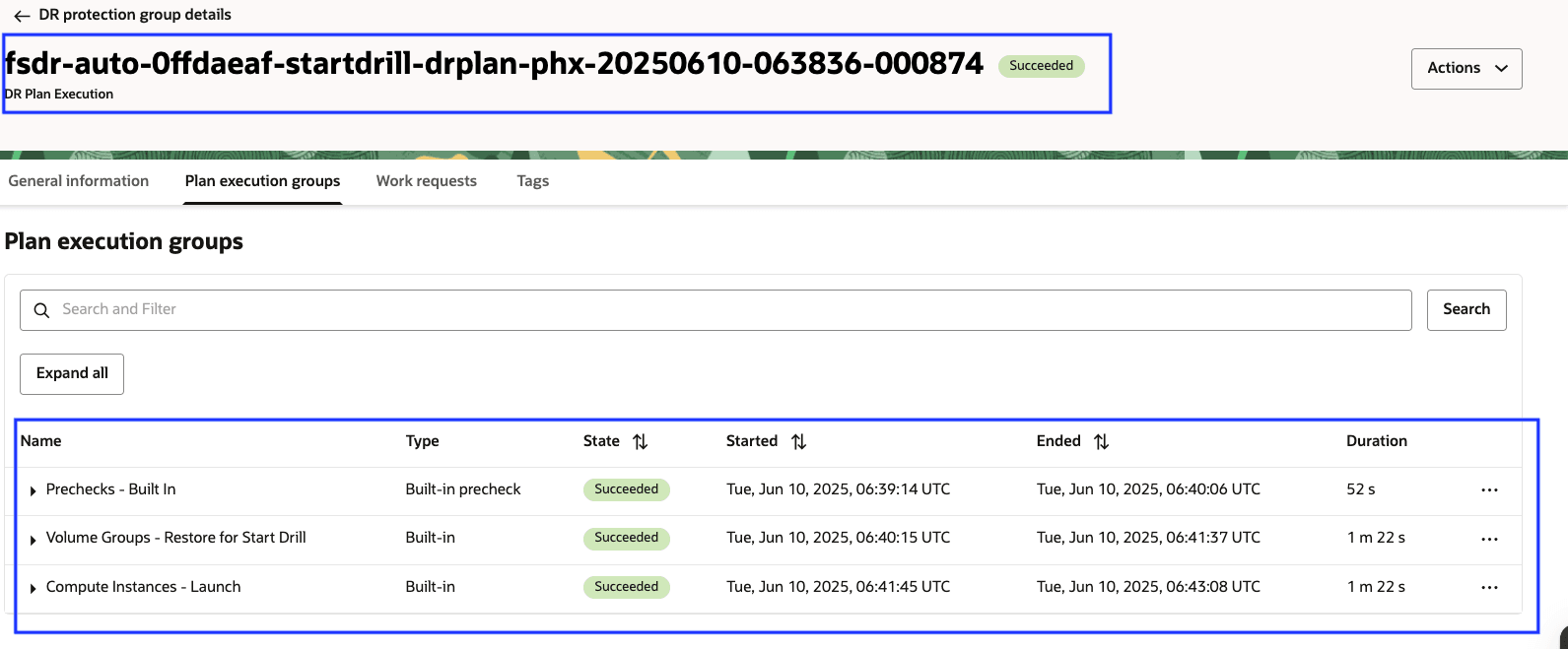
图 4.7:“开始”钻取计划的执行计划成功 -
所有 DR 计划都将变为 Inactive , DR 保护组状态将显示为 Inactive (Drill in progress) 。

图 4.8:启动钻取之后的 DR 计划状态
在此阶段,VM(VM1 和 VM2)都将在 Phoenix 区域中启动并运行。
任务 5:在区域 2 中创建停止追溯计划和运行停止追溯计划
停止钻取计划将终止在任务 4 中创建的资源(VM 和卷组)。计划成功后,DR 计划(切换、故障转移、开始钻取)将恢复为有效状态,停止钻取计划将变为无效状态。
注: OCI Full Stack DR 允许您在成功执行启动钻取计划并且 DR 保护组处于无效(正在钻取)状态之后创建停止钻取计划。因此,QuickDR 功能无法自动创建停止钻取计划,您必须手动创建该计划。
-
转到价格计划部分,单击创建价格计划以开始创建新的 DR 价格计划。
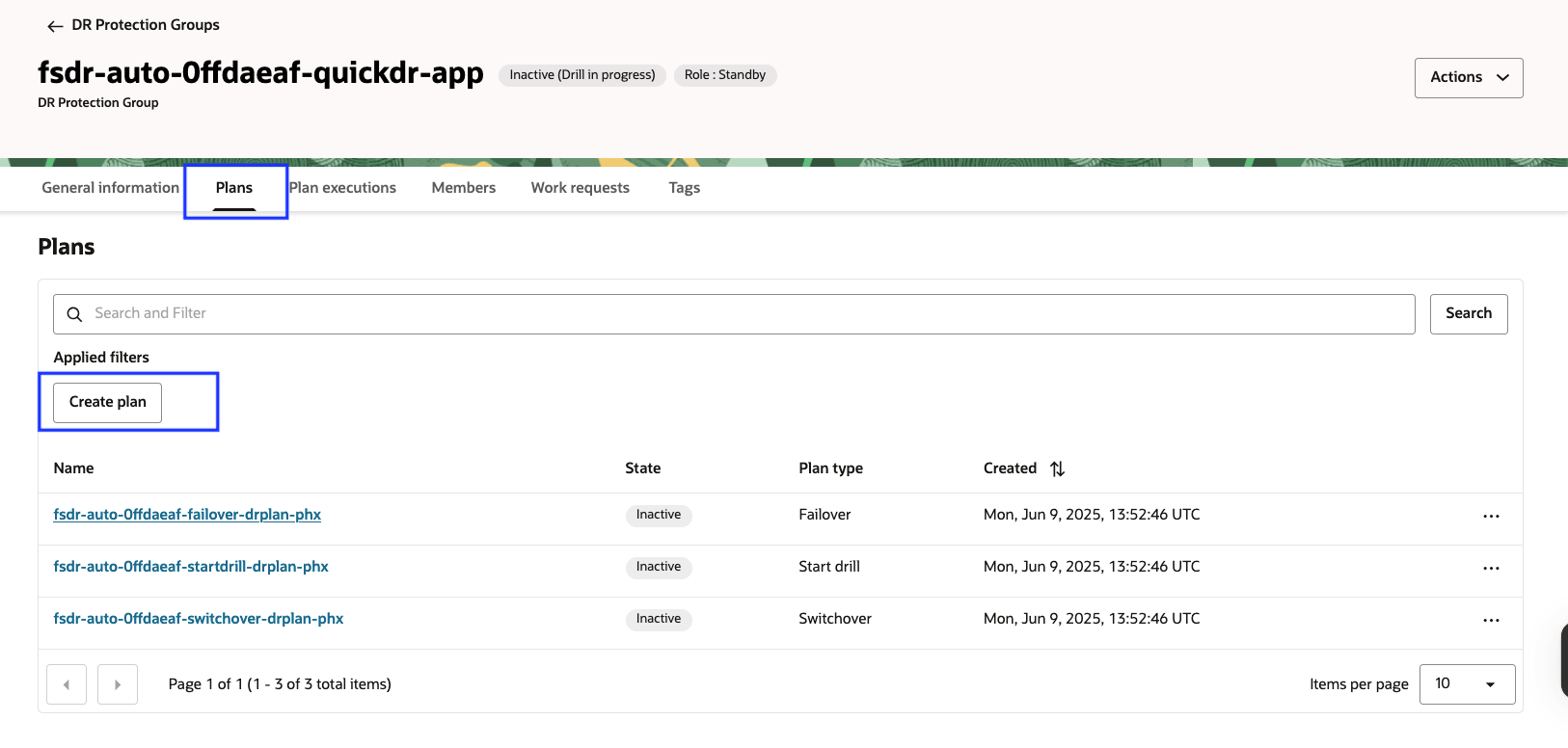
图 5.1:创建停止钻取计划 -
输入计划名称,选择计划类型作为停止追溯,然后单击创建。

图 5.2:创建停止钻取计划 -
验证停止钻取计划,它应处于活动状态。

图 5.3:停止钻取计划活动状态 -
选择停止钻取计划,单击操作下拉菜单,然后选择执行计划。

图 5.4:为“开始”钻取计划运行执行计划 -
单击执行计划。
监视执行计划状态并确认执行成功完成。
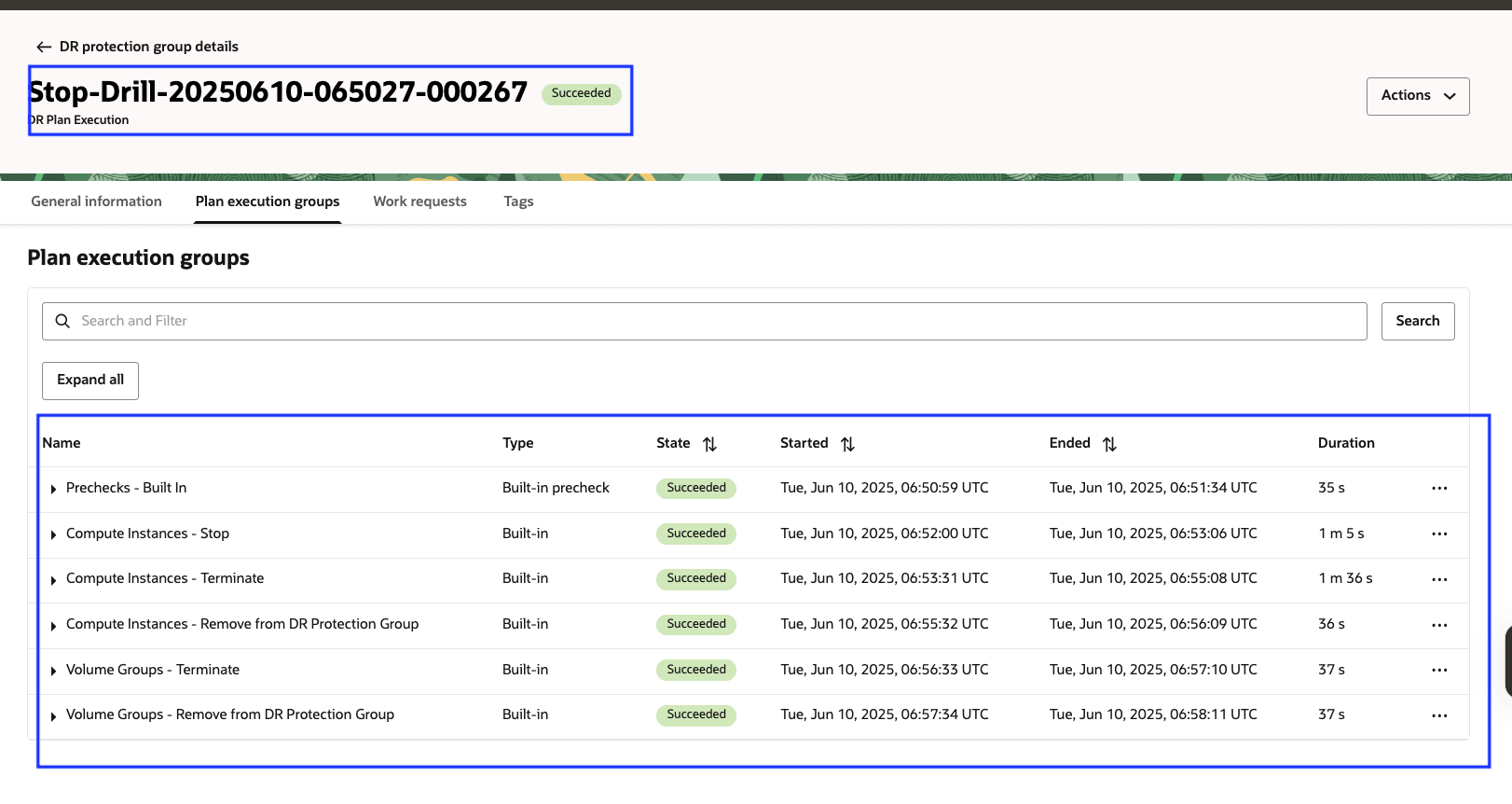
图 5.5:对于停止钻取计划,执行计划成功 -
停止钻取计划将变为无效,其余计划将变为有效, DR 保护组状态将显示为有效。
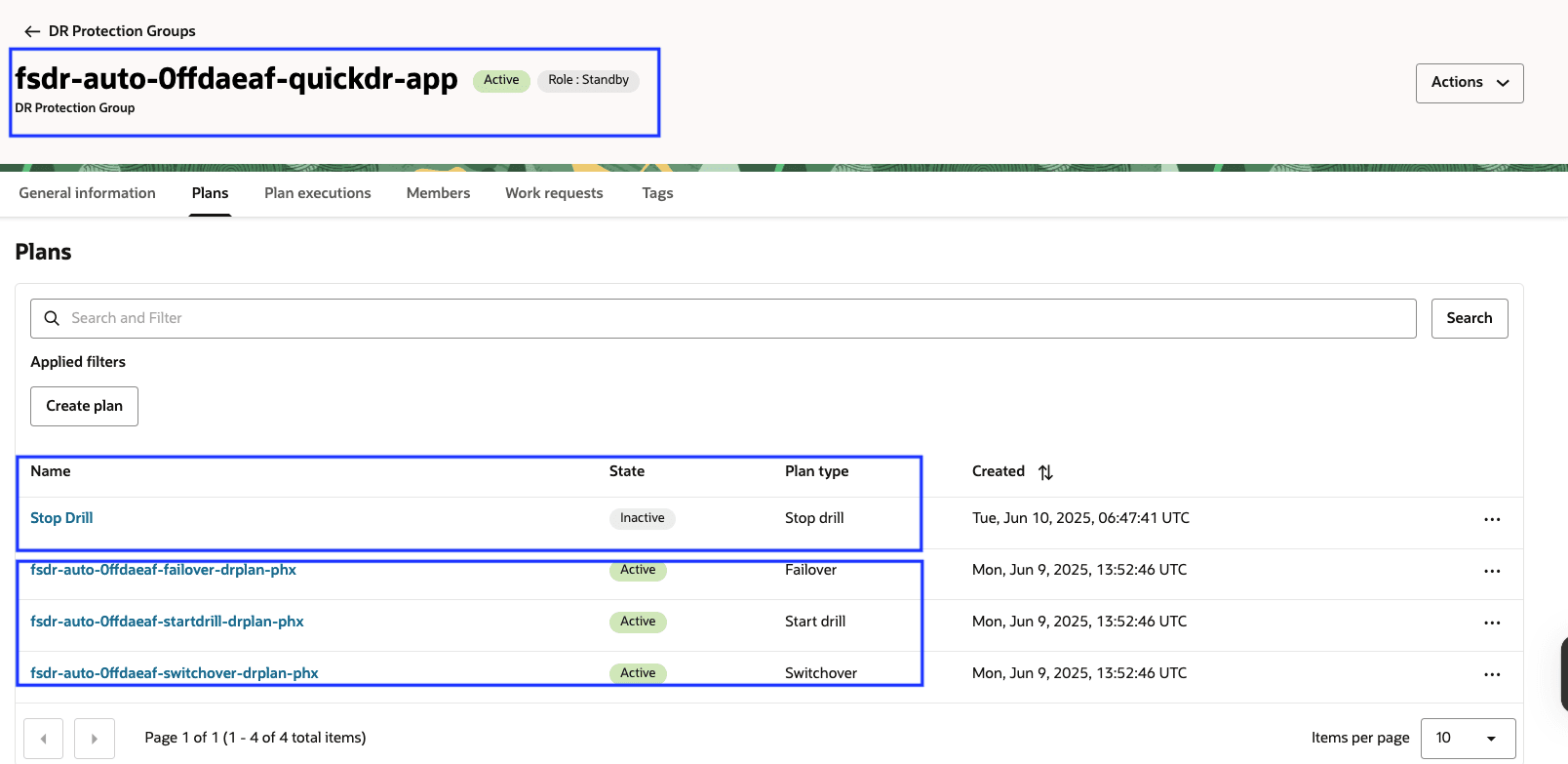
图 5.6:停止钻取后的 DR 计划状态
在此阶段, Phoenix 区域中的资源(VM 和卷组)将终止。
任务 6:在区域 2 中运行切换计划并在区域 1 中创建 DR 计划
默认情况下, OCI Full Stack DR 仅允许您在具有备用角色的保护组中创建 DR 计划。
要在区域 1 中创建 DR 计划,必须先执行切换计划。
就像您运行启动追溯计划一样,您可以从区域 2 运行切换计划。
切换计划完成后:
- 区域 2 DR 保护组成为主要
- 区域 1 DR 保护组成为备用
通过此角色撤消,您可以在区域 1 中创建切换、故障转移和钻取计划。
有关创建这些计划的分步说明,请按照 DR 计划创建部分进行操作。
相关链接
确认
- 作者 — Suraj Ramesh(OCI Full Stack DR 产品经理)
更多学习资源
通过 docs.oracle.com/learn 浏览其他实验室,或者通过 Oracle Learning YouTube 频道访问更多免费学习内容。此外,请访问 education.oracle.com/learning-explorer 以成为 Oracle Learning Explorer。
有关产品文档,请访问 Oracle 帮助中心。
Use QuickDR with Moving Instances in OCI Full Stack Disaster Recovery
G37412-01
Copyright ©2025, Oracle and/or its affiliates.